Page 1
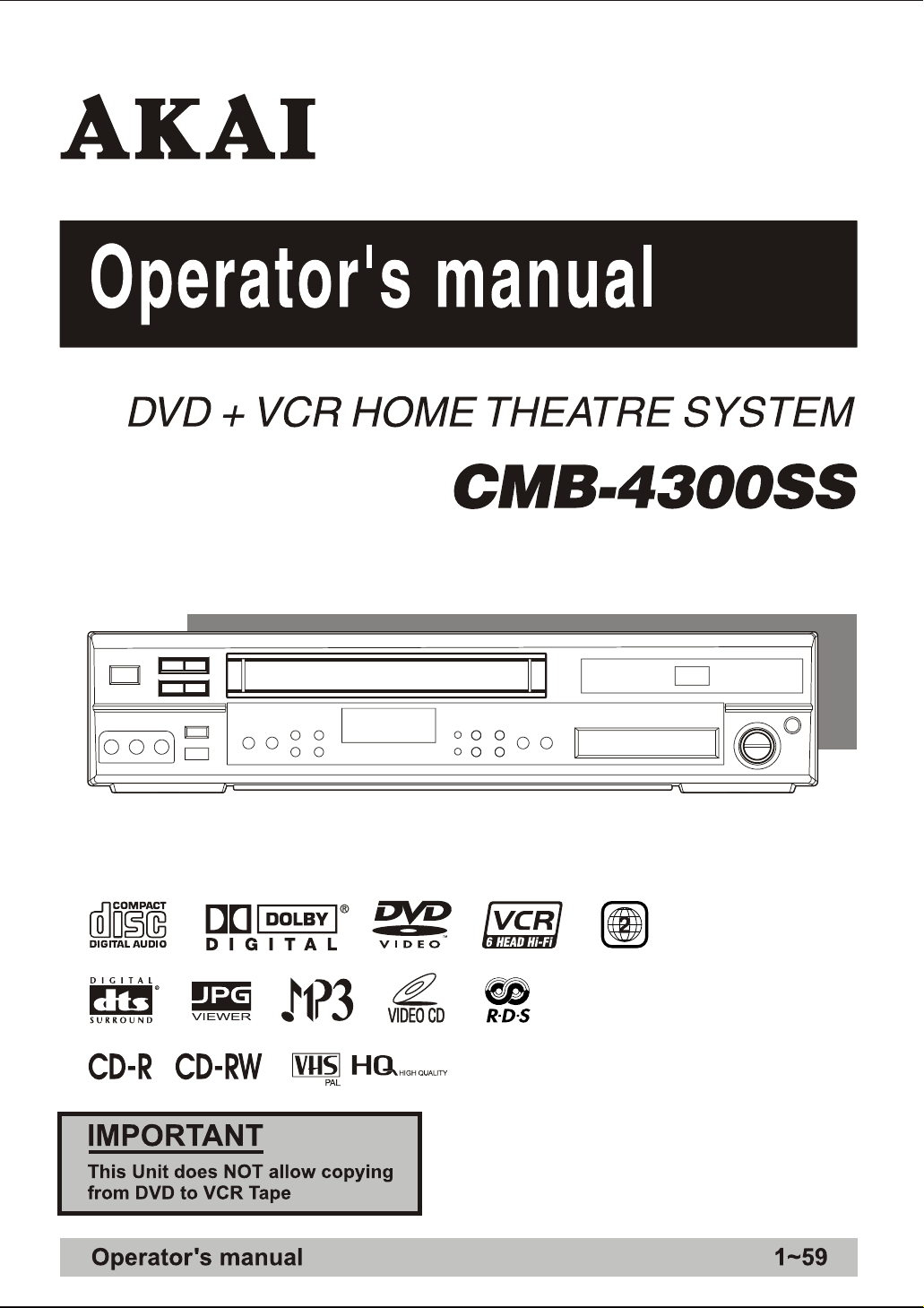
Page 2
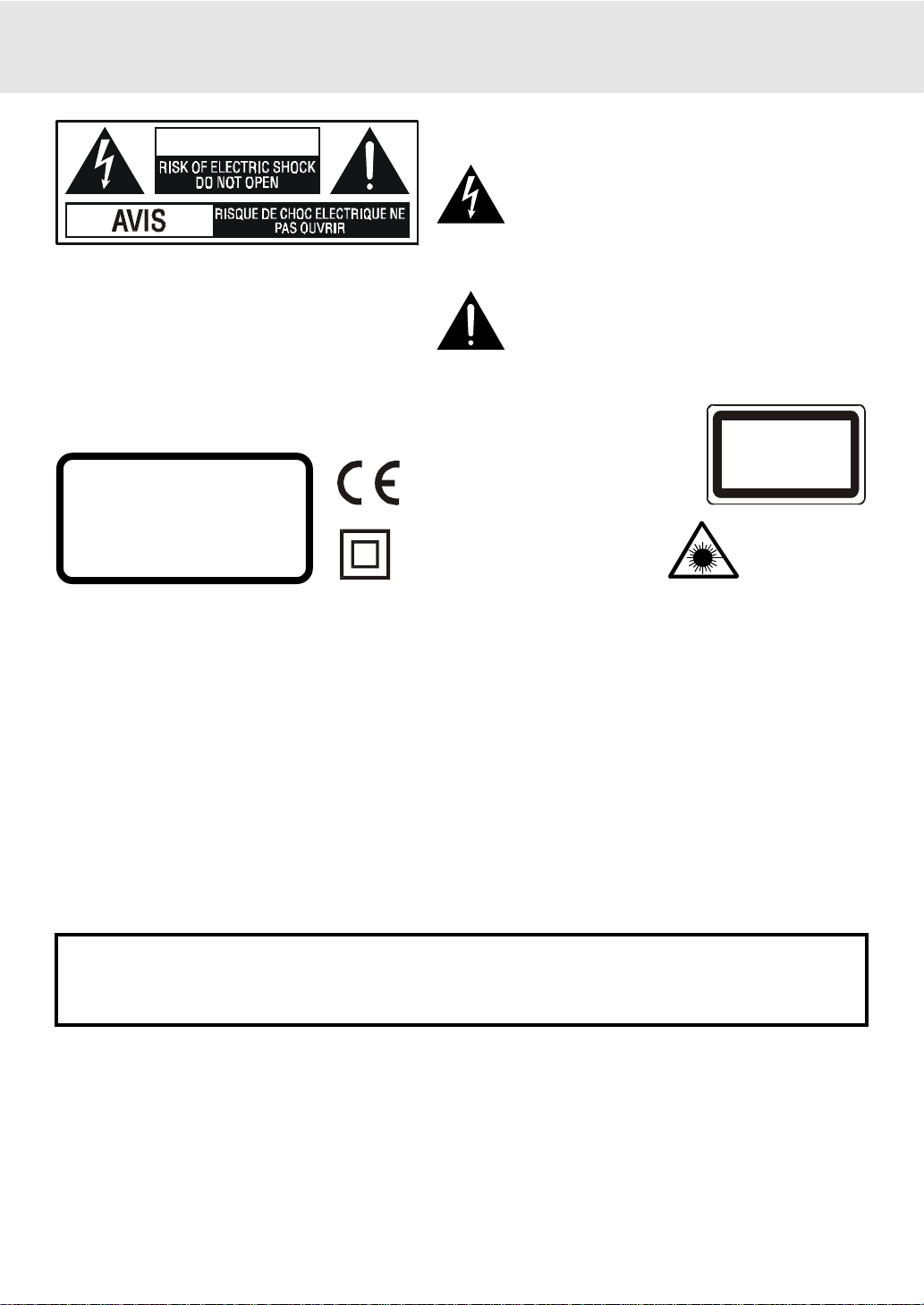
Belangrijke veiligheidsinstructies
WAARSCHUWING
WARNIN G
WAARSCHUWING: TENEINDE HET GEVAAR VAN
ELEKTRISCHE SCHOK TE VOORKOMEN, DE BEHUIZING
OF ACHTERKANT VAN HET APPARAAT NIET
VERWIJDEREN. LAAT REPARATIES ALLEEN DOOR
VAKKUNDIG SERVICE-PERSONEEL UITVOEREN !
ATTENTIE-LASER
WAARSCHUWING:
VAN BEDIENINGSORGANEN OF HET TOEPASSEN
VAN PROCEDURES ANDERS DAN IN DE
HANDLEIDING VERMELD, KAN RESULTEREN IN
BLOOTSTELLING AAN GEVAARLIJKE STRALING.
HET GEBRUIK OF AANP ASSING
GEVAAR
ONZICHTBARELASERSTRALING INDIEN
OPEN BIJ WEIGERENDE OF
UITGESCHAKELDE
VEILIGHEIDSSLUITING. DIRECTE
BLOOTSTELLING
AANLASERSTRAALVERMIJDEN.
De video cassette recorder (VCR) enkel gebruiken met VHS cassettes
(PAL).
De bliksemschicht met de pijl in een gelijkzijdige driehoek
heeft de bedoeling de gebruiker te waarschuwen voor de
aanwezigheid van een onafgeschermd gevaarlijkvoltage
in de behuizing vanhetapparaat, krachtig genoeg
omhetgevaar van een elektrische schok in te houden.
Het uitroepteken in een gelijkzijdige driehoek heeft de
bedoeling de gebruiker te wijzen op de aanwezigheid
van belangrijke bedienings-en onderhoudsvoorschriften
in de literatuur die bij het apparaat gevoegd is.
In deze hifi-set wordt gebruik gemaakt van een laser. In
verband met mogelijk oogletsel, dient het verwijderen
van de behuizing en het uitvoeren van reparaties aan de
laser aan vakkundig personeel toevertrouwd te worden.
CLASS 1 LASER PRODUCT
APPAREIL À LASER DE CLASSE 1
Dit symbool houdt in dat het apparaat
voldoet aan de Europese richtlijnen voor
veiligheid en elektrische interferentie.
Symbool voor klasse
II (dubbele isolatie)
PRODUCTO LASER DE C LASE 1
PRODUTO LASER CLA SSE 1
Dit product bevat
een zwakke laser.
PLAATSING VAN HET APPARAAT
• Gebruik dit apparaat niet in een extreem koude, warme, stoffige of vochtige omgeving.
• Plaats het apparaat op een stevige, vlakke ondergrond.
• Nooit de luchtstroom verhinderen door het apparaat op een plaats met weinig ventilatie neer te zetten, door het
met een doek te bedekken of op een tapijt neer te zetten.
• Laat voldoende ruimte rond het apparaat en de subwoofer om warmteventilatie te verzekeren. Houd 10 cm
vrij rond het apparaat/de subwoofer.
VEILIGHEID
• Pak het netsnoer vast bij de stekker en ooit bij de kabel, wanneer u de stekker in het stopcontact stop of deze er
uithaalt.
• Wanneer u dit niet doet, kan het netsnoer beschadigen en hierdoor kan een gevaarlijk situatie ontstaan. Haal de
stekker uit het stopcontact wanneer u het apparaat gedurende langere tijd niet gebruikt.
CONDENSATIE
• Wanneer het apparaat in een warme, vochtige kamer wordt geplaatst, kunnen zich aan de binnenkant van het
apparaat waterdruppeltjes vormen.Het apparaat zal in het geval van condensatie niet goed functioneren. Laat
het dan 1 à 2 uur staan alvorens het in gebruik te nemen, of verwarm de kamer en laat het apparaat drogen alvorens
het in gebruik te nemen.
WAARSCHUWING
• Mochten zich storingen voordoen, haal dan de steker uit het stopcontact en vertrouw de reparatie toe aan
vakkundig personeel.
• Plaats niets direct op het apparaat . Dit kan leiden tot beschadiging.
Copyright notities
Het is verboden om gehuurd materiaal met copyright zonder toestemming te kopiëren, uit te zenden, in openbaar
te vertonen of via de kabel uit te zenden.
Apparatus Claims of U.S. Patent Nos. 4,631,603; 4,577,216; 4,819,098 and 4,907,093 licensed for limited viewing
uses only.
DVD video discs zijn beschermt tegen kopiëren en kopieën germaakt van deze discs zullen vervormd zijn. Dit
product is aan copyright beschermingstechnologie onderworpen welk geclaimd worden door zekere U.S.
patenten en andere intellectuele probeert richt welke in het bezit zijn van de Macrovision corporation en andere
rechteigenaars. Gebruik van deze copyright beschermingstechnologie moet geautoriseerd worden door de
Macrovision corporation, en is alleen bedoeld voor hishoudelijk en andere beperkt viewinggebruik tenzij anders
geautoriseerd door de Macrovision corporation. Reverse engineering of uiteennemen is verboden.
DU - 1
Page 3
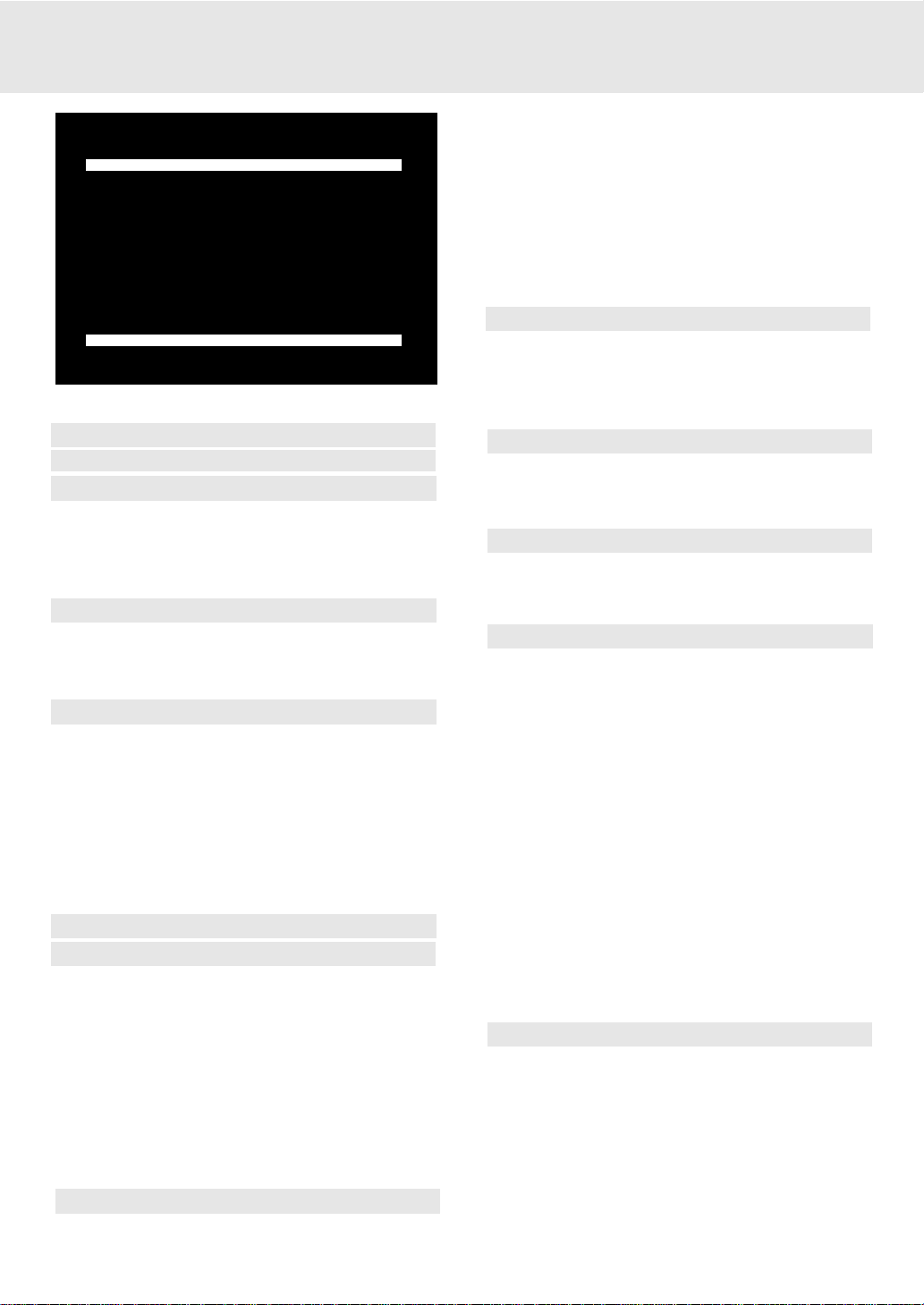
Overzicht
BELANGRIJK
Dit toestel mag niet gebruikt
worden voor opname van DVD
naar VIDEO
Belangrijke Veiligheidsinstructies ............... 1
Disc Standaarden ......................................... 4
Plaats van de bedieningsorganen ............. 5-8
Frontpaneel ................................................................ 5
Achterpaneel ............................................................. 6
Gebruik van de afstandsbediening .......................... 6
Afstandsbediening ................................................ 7-8
Display .................................................... 9-10
Display Frontpaneel .................................................. 9
Display Informatie ...................................................... 9
Videoscherm ............................................................. 10
Aansluitingen ........................................ 10-14
Voor een betere Radio ontvangst............................ 10
Aansluiten TV ............................................................ 11
Aansluiten andere AUDIO toestellen ...................... 12
Aansluiten luidsprekers en subwooferr ................ 13
Positioneren van de luidsprekers en subwoofer ... 13
Plaatsen Surroundluidsprekers................................ 14
Afstemmen toestel op TV ...................................... 14
Netaansluiting ............................................................ 14
Instellen klank ...................................... 15-16
Weergave van een DISC ......................... 17-20
Stilstaand beeld ...................................................... 17
Stoppen weergave .................................................. 17
Overgaan naar andere track .................................. 17
Snel voorwaarts/achterwaarts spoelen ................ 18
Overslaan ( voorwaarts ) ........................................ 18
Gebruik van de ZOOM ......................................... 18
Instellen van de hoek ............................................. 19
Instellen audio ....................................................... 19
Ondertitels ................................................................ 20
Speciale functies .................................. 21-23
Functies Display (DVD) ......................................... 21
Ga naar functie (DVD) ........................................... 21
Zoeken specifieke titel ......................................... 22
Zoeken specifieke titel, hoofdstuk,track.............. 22
Zoeken specifieke tijd .......................................... 23
Instellen hoek .......................................................... 23
Instellen audio ........................................................ 23
Instellen ondertiteling ............................................ 23
Programmeren geheugen CD/DVD ............. 24
Programmeren DVD ................................................ 24
Titel/Hoofdstuk geprogrammeerde weergave .. 24
Programmeren CD .................................................. 24
Track geprogrammeerde weergave..................... 24
Herhaalde weergave............................... 25-26
Herhaling titel, hoofdstuk DVD ............................ 25
Herhaling track,alle tracks CD ............................... 25
Herhaling specifieke sectie DVD ........................... 26
Weergave MP3 en beeld CD..................... 27-28
Weergave MP3 ........................................................ 27
Weergave beeld CD ............................................... 28
Weergave MP3/ beeld CD....................................... 28
Instellen functies ................................... 29-37
Taal .............................................................................. 29
Beeld ............................................................................ 30
Beeldformaat ........................................................ 30
Video uitgang ...................................................... 31
Helderheid............................................................ 31
Beeldscherpte....................................................... 32
AUDIO ............. ........................................................... 33
Digitaal out .......................................................... 33
L/R luidspreker...................................................... 33
Subwoofer........................................................... 34
Surround vertraging ........................................... 34
Center vertraging ................................................ 35
Roze Ruis........................................................... 35
Beveiligingsniveaus .................................................. 36
Paswoorden/niveaus .......................................... 36
Fabrieksinstelling ................................................ 37
Video instellingen .................................. 38-42
OSD .............................................................................. 38
Manueel afstemmen................................................... 39
Procedure ........................................................... 39
RF aan/uit ............................................................. 39
Instellen zenders ................................................ 40
Sorteren van zenders.......................................... 40
Verwijderen van zenders ......................................... 41
Instellen taal OSD ..................................................... 41
Manueel instellen klok ....................................... 42
DU - 2
Page 4

Overzicht
RF kanaal afstemmen .............................................. 42
RF aan/uit ................................................................. 42
VCR relance ............................................................. 42
VIDEO Cassette Weergave ...................... 43-45
Plaatsen cassette .............................................. 43
Weergave ............................................................. 43
Snel voorwaarts / achterwaarts ........................ 43
Stilstaand beeld/beeld per beeld ...................... 43
Beeldcorrectie tijdens weergave....................... 43
Auto instelling ................................................... 43
Video zoekfunctie ............................................. 44
Snelstart .............................................................. 44
Volautomatische weergave ............................... 44
Weergave overgebleven tijd.............................. 44
Herhalen weergave ............................................. 45
Weergave NTSC cassette .................................. 45
VIDEO Cassette Extra Mogelijkheden ...... 46-48
LCD scherm .............................................................. 46
Klok ...................................................................... 46
Zender status ..................................................... 46
Teller.................................................................... 46
Overbleven tijd ................................................. 46
Audio en Video ......................................................... 47
HI-FI stereo klank ............................................... 47
NICAM HI-FI stereo klank ................................. 47
Kleur .................................................................... 48
Blauw Mute ....................................................... 48
Kiezen voorkeuze ..................................................... 53
RDS ontvangst .......................................................... 54
Ontvangst types ....................................................... 54
Radiotext ................................................................. 54
Taal Code Lijst Voor Disc Taal .................... 55
Onderhoud .................................................. 56
Reinigen disc .......................................................... 56
Reinigen toestel...................................................... 56
Belangrijke opmerking ........................................... 56
Problemen oplossen ............................. 56-58
VIDEO Opname ...................................... 49-52
Directe opname........................................................... 49
Kiezen van een kanaal ........................................ 49
Snelheid cassette ................................................ 49
Cassette opname beveiliging ........................... 49
Eenvoudige programmering ............................. 49
Programmeren opname ........................................... 50
Programmeren ............................................................ 50
Controle,Wijzigen en Wissen Opname ................. 51
Controle van de opname .................................... 51
Wijzigen opname ................................................ 51
Wissen van de opname ...................................... 51
Opname van een ander toestel ................................ 52
Radioweergave ..................................... 53-54
Manueel afstemmen ................................................ 53
FM stereo ............................................................. 53
Zwakke FM zenderss .......................................... 53
Automatisch zoeken .......................................... 53
Instellen voorkeuze.............................................. 53
DU - 3
Page 5
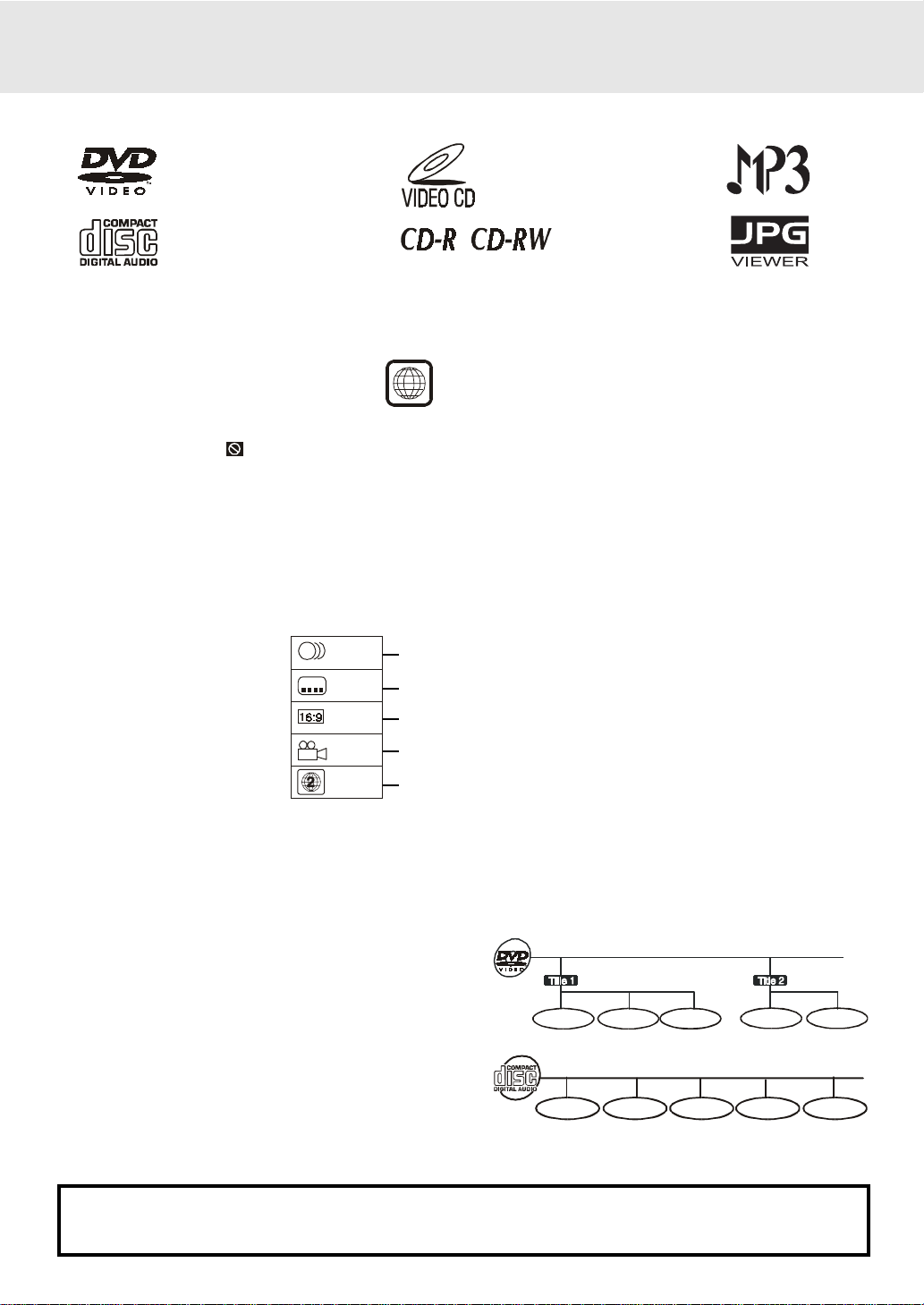
Disc Standaarden
Dit apparaat kan discs met de volgende logo's afspelen:
DVDs
[8cm(3inch)/12cm(5inch)]
Video CDs
[8cm(3")/12cm(5”) disc]
Audio CDs
[8cm(3inch)/12cm(5inch)]
Compatible
Regio Management Informatie
Dit apparaat is ontworpen om de Regio Management Informatie op een disc te lezen. Indien het regio nummer
van de DVD niet overeenkomt met het regionummer van dit apparaat, kan de DVD niet afgespeeld worden.
Het regio nummer van dit apparaat is 2.
Niet beschikbare Functies of Toepassingen
Wanneer het symbool verschijnt op uw TV-scherm betekent dit dat de functie of toepassing op dat moment
niet beschikbaar is. Dit kan om de volgende redenen voorkomen:
De fabrikant heeft een beperking ingesteld. De specifieke functies op sommige DVD's worden bepaald door
de fabrikant van de DVD. Aangezien dit apparaat DVD afspeelt in overeenstemming met de richtlijnen van
de fabrikant, kunnen sommige functies niet beschikbaar zijn op sommige discs. Lees de documentatie die bij
de discs gevoegd is. De functie kan voor de af te spelen disc niet beschikbaar zijn. De soorten functies en
toepassingen die voor een bepaalde disc kunnen worden gebruikt verschillen afhankelijk van de mogelijkheden
van een disc. Sommige functies en toepassingen kunnen verschillen van de functies en toepassingen die in
deze handleiding beschreven worden. Volg in dit geval de instructies die op het scherm gegeven worden.
Iconen op DVD s
VOORBEELD ICONEN
1. English
2
2
2. French
1. English
2. French
Taalkeuze voor audio
Taalkeuze voor ondertiteling
Schermverhoudingen
2
Camerahoeken
Regiocode indicator
N.B.
• Dit apparaat ondersteunt 2-kanaals audio (L/R) en 5.1 ch (Multi-kanaals) MPEG audio 1/2(alleen wanneer
de DIGITAL AUDIO OUT coaxplug wordt voor de aansluiting wordt gebruikt). Het ondersteunt gen 7.1 kanaals
MPEG Versie 2.0 .
• Wanneer een CD-G (Graphics) of CD-EXTRA wordt afgespeeld, wordt de audio weergegeven maar de
grafisch afbeeldingen niet.
TITEL, HOOFDSTUK EN TRACKS
• DVD s zijn verdeeld in "titels" en "hoofdstukken". Indien
er op een disc meer dan één film staat, is iedere film een
afzonderlijke titel. "Hoofdstukken" zijn
onderverdelingen van deze titels. Voorbeeld: DVD
• Audio CD's of Video CD's zijn onderverdeeld in "tracks".
Een track is normaal gesproken een song op een audio
CD. Voorbeeld: Audio CD
N.B.
• De titels, hoofdstukken en tracks worden door nummers weergegeven. Op de meeste discs zijn deze
nummers opgeslagen, op sommige echter niet.
Nota voor niet toegelaten DVD's
Het is onmogelijk een DVD af te spelen als hij werd gekocht buiten uw geografische zone (zone 2) of als hij
werd gemaakt voor zakelijke doeleinden.
6
+D=FJAH +D=FJAH+D=FJAH +D=FJAH +D=FJAH!
Trac k 1 Tra ck 2 Track 3 Tra ck 4 Track 5
DU - 4
Page 6
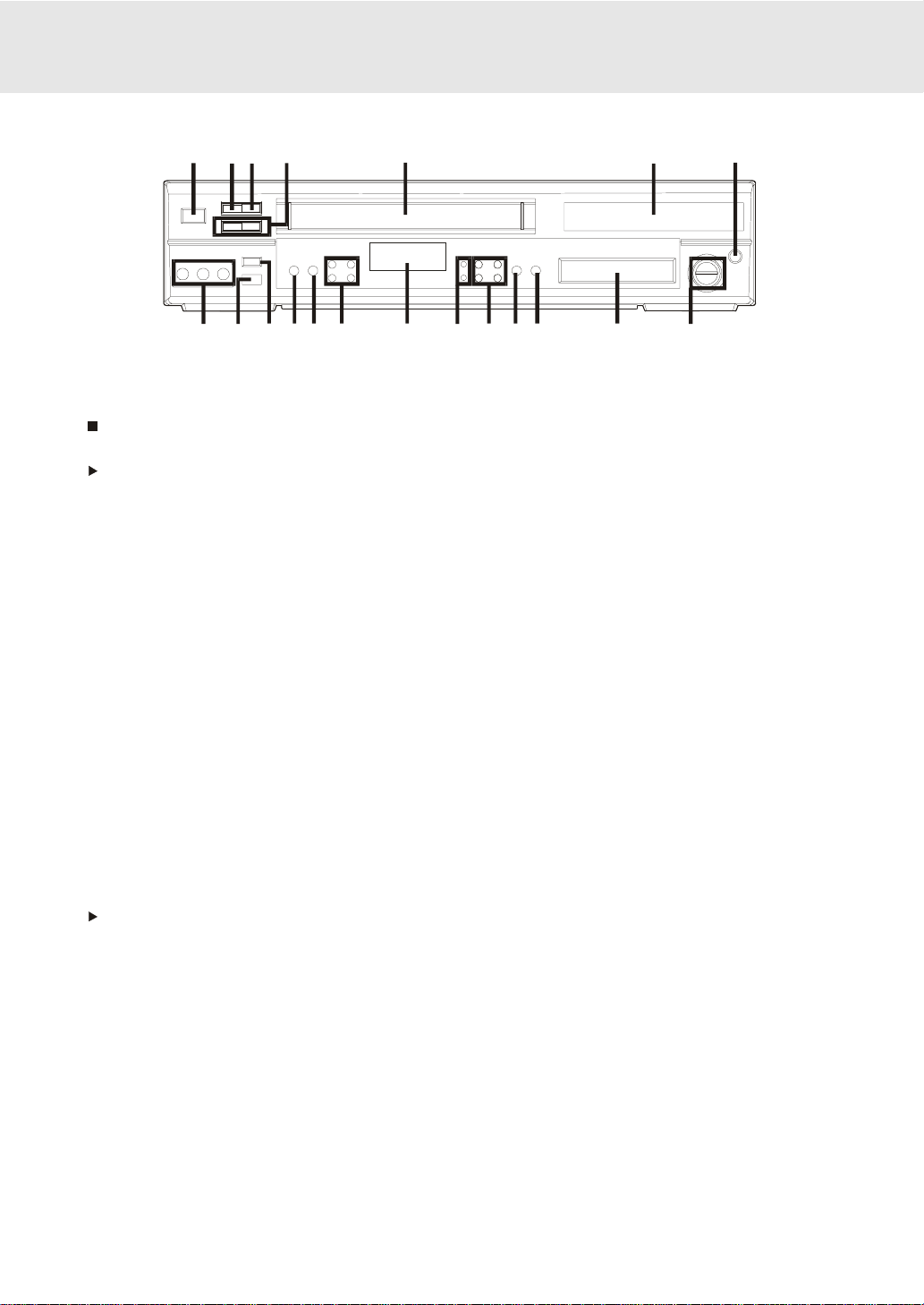
Voorkant
Plaatsing van de Bedieningsorganen
1234 5 6
7
19
1718
20
1) STANDBY/ON toet
Om het apparaat aan of uit te zetten.
2) Stop toets (Voor VCR)
Om de weergave van de cassette te stoppen.
3) Play toets (Voor VCR)
Om de weergave van de cassette te beginnen of te
hervatten.
4) Kanaal toets Up/ Down (Voor VCR)
Men kan instellingen veranderen via het menu
scherm.
5) Video cassette compatiment
Open de lade door op de TAPE EJECT toets te
drukken.
6) Disc-lade
Open de lade door op de toets OPEN/CLOSE te
drukken. Plaats een disc in de open lade.
7) DVD Open/Sluiten toets
toets Gebruik deze toets om de lade te openen of
te sluiten.
8) Volumeregeling
Stel met deze regeling het volume in.
9) Displayvenster
Geeft systeeminformatie weer.
10) Functietoets (DVD/RADIO/VCR)
Selecteert de bron die u wilt gebruiken.
Play toets (Voor DVD)
11)
Om de weergave van de DVD te beginnen of te
hervatten.
12) Pauze/STOP/REW/F.FW toets (voor DVD)
Druk op deze toets om het afspelen tijdelijk te
onderbreken. Tijdens de pauze gaat iedere keer
dat u deze "PAUZE" knop indrukt, het beeld één
beeld verder.
Druk op de stopt toets om de weergave te stoppen.
REW/F.FW Snel voorwaarts / snel achterwaarts
veergave van de DVD.
13) Aan/uit STANDBY indicator
Wanneer het apparaat wordt aangezet met behulp
van de toets, licht deze indicator op.
9101112131516 14
14) VCR display
Timer record indicator : Wanneer de timer record
is ingesteld licht deze indicator op.
VCR MODE indicator : Om een ander TV programma
te bekijken tewijl je opneemt.
TAPE MOTION STATUS indicator : Breng een
cassette in je VCR en deze indicator zal oplichten.
RECORDING indicator : Wanneer je opneemt via
cassette zal deze indicator oplichten.
AUDIO OUTPUT indicator : Hifi Stereo geluid als L
en R oplicht op de VCR display.
TAPE SPEED indicator : Weergave van de cassette
snelheid.
CLICK/TAPE COUNTER : Tape status and Channel
preset status.
15) SET/MENU/REW/F.FW toets (voor VCR)
SET : Bevestig de selecties in een VCR MENU
scherm.
MENU : Voor het selecteren van verschillende
scherm functies.
REW : Snel achterwaarts weergave
F.FWD : Snel voorwaarts weergave
16 ) REC toets (voor VCR)
Voor opname van TV of een andere bron (Behalve
DVD).
17 ) VCR STANDBY toets
Om de VCR uit te zetten.
18) CASSETTE EJECT Toets (voor VCR)
Om de cassette uit het toestel te verwijderen.
19) Ontvanger van de afstandsbediening
Verwerkt de signalen van de afstandsbediening.
20) VIDEO IN/AUDIO IN (L/R jacks) LINE IN 3
VIDEO IN : Men kan een video signaal van een
Camcorder, video of visuele audiobron aansluiten
via de video IN.
AUDIO IN (L/R) : Men kan een Audio signaal van
een Camcorder, video of visuele audiobron
aansluiten via de video IN.
8
Nota:
Een schermbeveiliger treed in werking als men gedurende 2 minuten op geen enkele toets drukt. (enkel voor DVD)
DU - 5
Page 7

Achterkant
Plaatsing van de Bedieningsorganen
21 22
)+
23
24
25
LINE1( )IN/
I
OUT
LINE2( )IN /
26 27
II
DECODE R
CANAL P L US/
L2( )
VIDEO(L1/)
II
I
RL
AUDIO OUT
FM A NT. 75
COAXIAL
AM (M W )
LOOP ANT.
28
()
Ω
IN
OUT
AERIAL
29
21) Netsnoer
22) S-video (DVD) aansluiting
23) Aansluitingen voorspeaker (R)
24) Aansluitingen Subwoofer
25) Aansluitingen voorspeaker (L)
26) LINE 1 (I) IN/OUT and VIDEO (L1/I)
27) AM(MW) Raamantenne aansluiting
28) FM antenne aansluiting
3233343536
3031
29) AERIAL I/OUT aansluiting
30) AUDIO OUT (L/R) aansluitingen
31) LINE 2 (II) IN/DECODER en kanaal plus/L2(II)
32) Aansluitingen achterspeaker (L)
33) Aansluitingen middenspeaker
34) Aansluitingen achterspeaker (R)
35) OPTICAL OUT aansluiting (DVD)
36) DIGITAAL AUDIO OUT aansluiting (DVD)
Gebruik van de afstandsbediening
• Richt de afstandsbediening op de SENSOR die op het apparaat zit.
• Wanneer gebruik wordt gemaakt van het apparaat in een lichte omgeving, gaan de prestaties van de
afstandsbediening, die op infrarood stralen werkt, sterk achteruit.
• De aanbevolen afstand tussen het apparaat en de afstandsbediening is ongeveer 5 meter.
PLAATSEN VAN DE BATTERI JEN
1.Open het batterijvak.
2.Plaats twee "AA" of UM-3 batterijen.
VERVANGEN VAN DE BATTERIJEN
Wanneer de batterijen leeg raken wordt de afstand waarop de afstandsbediening nog werkt aanzienlijk
verminderd.
In dat geval dienen de batterijen vervangen te worden.
N.B.
• Indien de afstandsbediening gedurende langere tijd niet gebruikt zal worden, is het raadzaam de batterijen
te verwijderen, om te voorkomen dat deze gaan lekken en zodoende de afstandsbediening beschadigen.
• Geen oude en nieuwe batterijen door elkaar gebruiken. Ook geen ALKALINE, standaard (KOOLSTOF-ZINK)
of oplaadbare (NIKKEL-CADMIUM) batterijen door elkaar gebruiken.
Batterijen niet weggooien, maar
inleveren als KCA.
DU - 6
Page 8
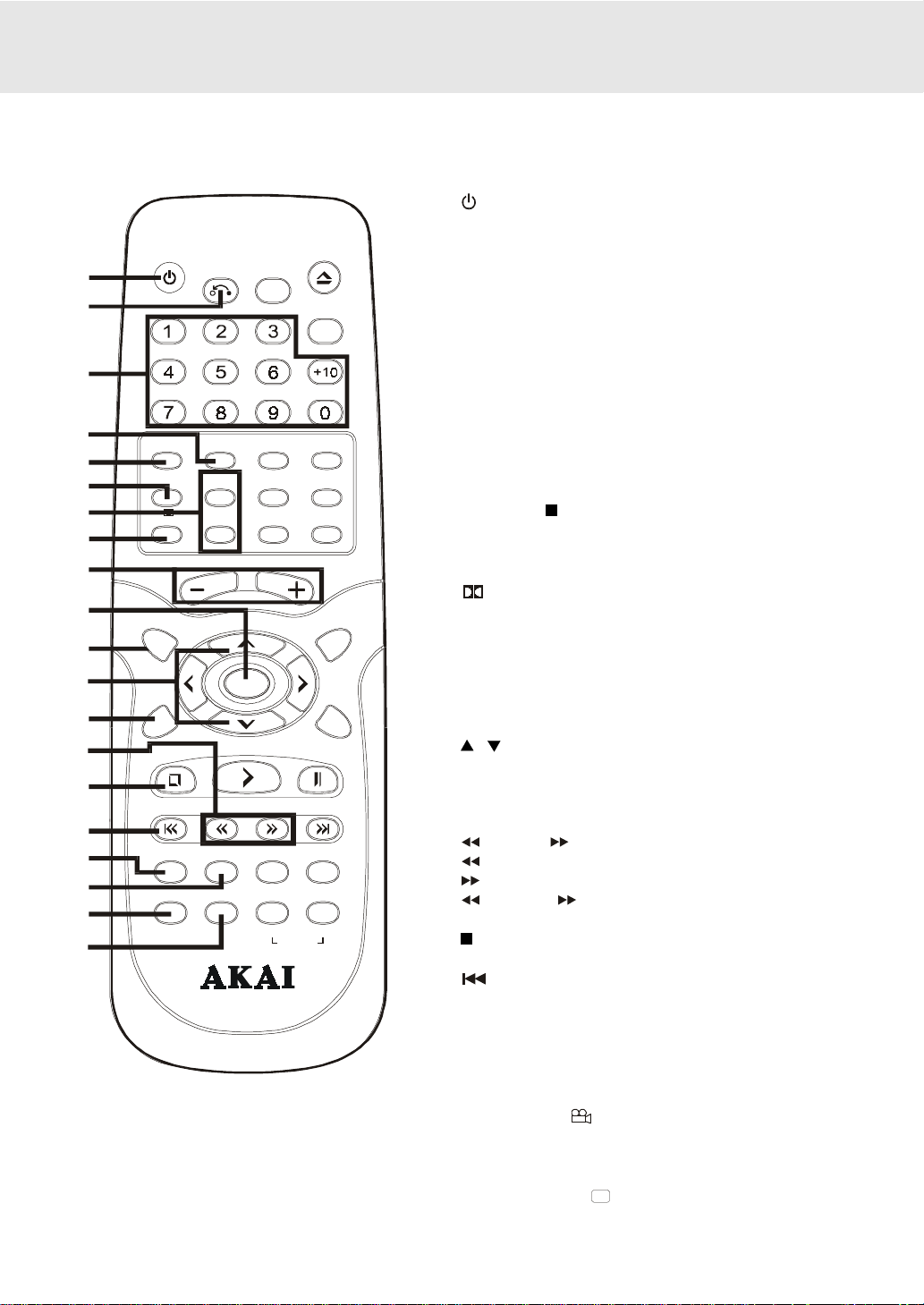
Plaatsing van de Bedieningsorganen
Afstandsbediening
1
2
3
4
5
6
7
8
9
10
11
12
13
14
15
16
17
18
19
20
POWER
MEMORY SOUND2.1 CH5.1 CH
VCR STOP
PRO LOGIC
SETUP
VCR
ON/OFF
STOP
PREV
CLEAR
ANGLE SU BTITLE
FUNCTION
RETURN
CH+
INPUT TV/VCR
CH- SP .EP
VOLUME
ENTER
PLAY
TUNING NEXT
DISPLAY ZOOM AUDIO
FM MO DE BAND
A-B
REPEAT
CMB -4300SS
OPEN/
CLOSE
GOTO
AM/PM
REC
PAUS E
DISC
MENU
VCR
TIMER
1) AAN/UIT STANDBY toets
Zet het apparaat aan en zet het op standby.
2) TERUGKEER toets
Keer terug naar normale werking na SET UP operatie.
3) NUMMERTOETSEN (0-9) en (+10)
Gebruik deze toetsen om programma's te maken en een
elektronisch kinderslot in te stellen. Om voorkeuze zenders
hoger dan 9 te kiezen, toets + 10 en dan het tweede nummer.
Voorbeeld: om 18 te kiezen, druk op +10 en vervolgens op 8.
AM/PM : Selecteer AM of PM gedurende te tijd instelling.
4) 5.1 kanaaltoets
Schakelt het toestel in 5 luidspeker mode.
5) MEMORY toets
Geef het nummer in van een geselecteerd hoofdstuk of een
geselecteerde track.
Geef het nummer in van een geselecteerd station.
6) VCR STOP
toets
Om de weergave van de cassette te stoppen.
7) Kanaal toets Up/ Down (Voor VCR)
Voor het kiezen van het gewenste kanaal.
8)
PRO LOGIC toets
Plaats PRO LOGIC in AV IN mode.
9) VOLUME toetsen
Regelen het volume.
10) ENTER toets
Om je keuze te bevestigen bij een menu scherm
11) SETUP toets
Opent en sluit het SETUP menuscherm van het apparaat.
12) / CURSEUR toetsen
Met deze toetsen kunt u uw keuzes in een menuscherm
markeren en de instellingen van het apparaat veranderen.
13) VCR AAN/UIT toets.
Zet de video (VCR) aan en uit.
TUNING toetsen
14)
: Snel achterwaarts weergave van de DVD of VCR
: Snel voorwaarts weergave van de DVD of VCR
TUNING : Scannen van al de beschikbare radio
station.
15) STOP toets (voor DVD/VCR)
Stopt het afspelen.
16) PREV toets
Ga terug door titels, hoofdstukken en tracks.
Stel in op vooringestelde stations.
17) CLEAR toets
Wist ingaven en heft bepaalde afspeel functies Op.
18) DISPLAY toets
Verandert de mode van het functiedisplay. .
19) ANGLE toets
Met deze toets verandert u van camerastandpunt wanneer
een scène met meerdere camerastandpunten op de DVD is
opgenomen.
20) SUBTITLE toets
.....
Met deze toets selecteert u een van de talen waarin op een
DVD ondertitels zijn opgenomen.
DU - 7
Page 9
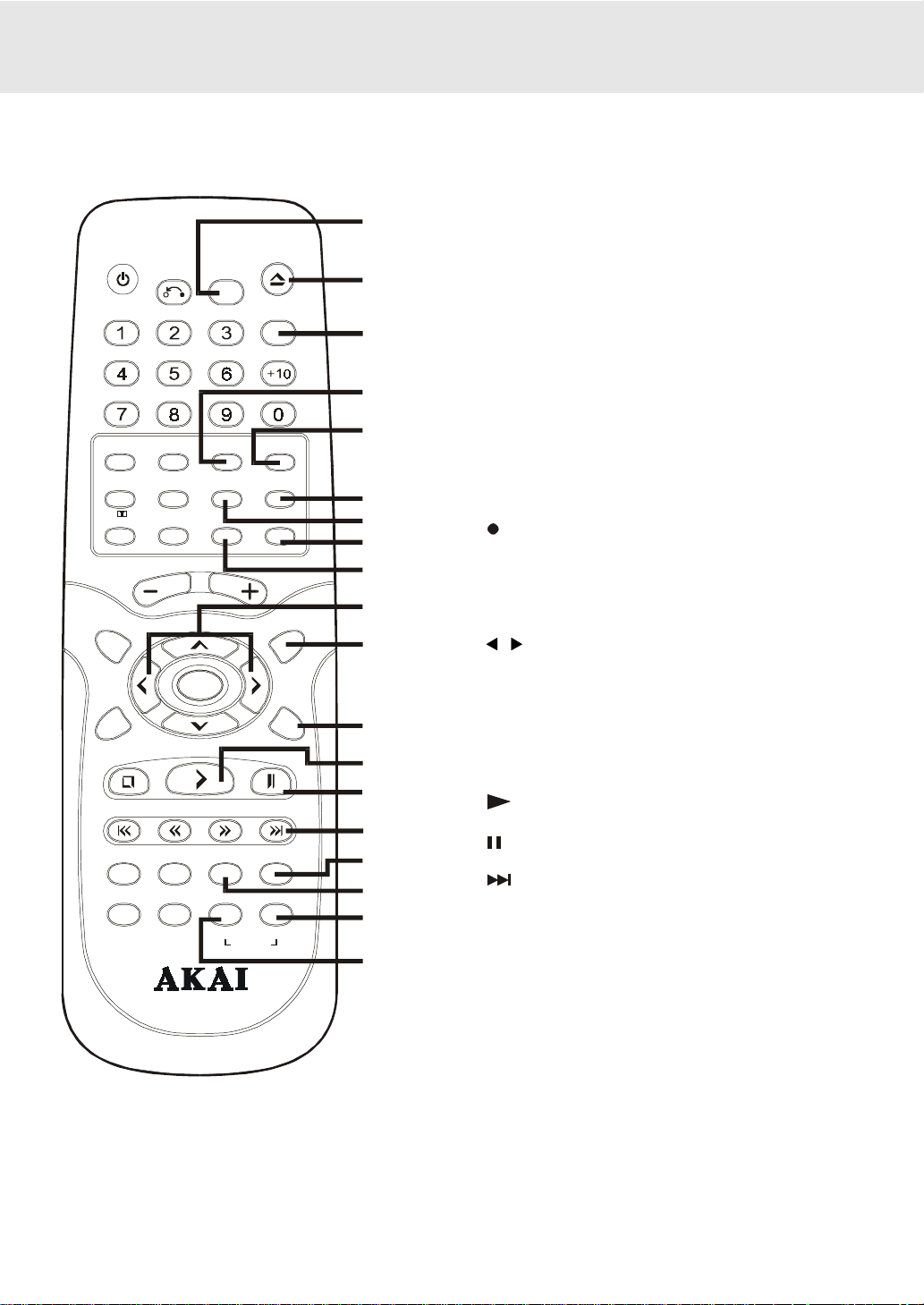
Plaatsing van de Bedieningsorganen
Afstandsbediening
POWER
RETURN
FUNCTION
MEMORY SOUND2.1 CH5.1 CH
VCR STOP
PRO LOGIC
SETUP MENU
VCR
ON/OFF
CLEAR
ANGLE SU BTITLE
CH+
CH- SP .EP
VOLUME
ENTER
STOP
PREV
PLAY
TUNING NEXT
DISPLAY ZOOM AUDIO
CMB -4300SS
FM MO DE BAND
OPEN/
CLOSE
GOTO
AM/PM
INPUT TV/VCR
REC
VCR
TIMER
PAUS E
A-B DISC
REPEAT
21
22
23
24
25
26
27
28
29
30
31
32
33
34
35
36
37
38
39
21) FUNCTIE toets
Om te veranderen van Mode (VCR, RADIO of DVD
Mode)
22) OPEN/CLOSE toets
Opent en sluit de DVD lade.
23) GOTO toets
Ga direct verder naar een bepaalde locatie op de
DVD.
24) 2.1 kanaal toets
Schakelt het toestel in 2 luidspeker mode.
25) SOUND toets
Stelt de klanktoon in.
26) TV/VCR toets
Gebruik om de TV en VCR positie te kiezen.
27) INPUT toets
Om de INPUT bron van een ander video dispositief te
kiezen.
28)
REC toets (voor VCR)
Voor opname van TV of een andere bron (Behalve
DVD)
29) SP - EP toetsen
Selecteer de snelheid van opname (SP = standard
play, EP= extended play)
/ CURSOR toetsen
30)
Met deze toetsen kunt u uw keuzes in een menuscherm
markeren en de instellingen van het apparaat
veranderen.
31) MENU toets
Opent en sluit DVD menu's.
32) VCR TIMER toets
Om de VCR TIMER aan/uit te zetten.
33) PLAY toets (voor VCR/DVD)
Start het afspelen.
34)
PAUSE toets (voor VCR/DVD)
Onderbreekt het afspelen.
35) NEXT toets
Ga vooruit door titels, hoofdstukken en tracks.
36) AUDIO toets
Selecteert één van de audio tracks opgenomen op
een DVD of de uitgang van een audio CD.
37) ZOOM toets
Zoomt een beeld in.
38) BAND/REPEAT-DISC toets
Om AM(MW) of FM te kiezen.
Herhaalt de gehele DVD of audio CD.
39) FM MODE / REPEAT A - B toets
Zet FM mode op de FM STEREO positie om FM Stereo
geluid of op de FM mono positie om MONO geluid.
Voert herhaling van een bepaalde passage van een
DVD of CD uit.
DU - 8
Page 10
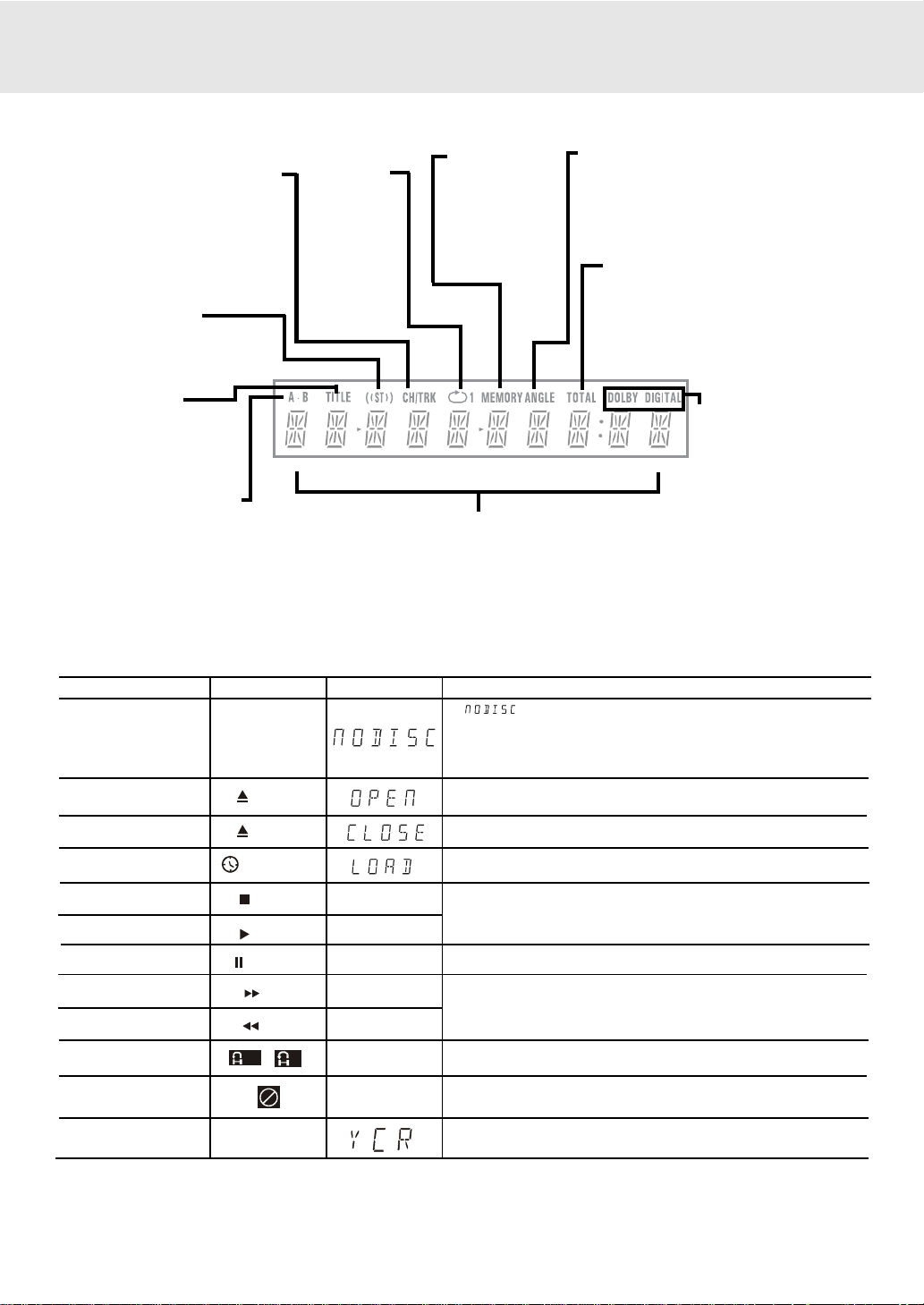
Display Frontpaneel
Display
HOOFDSTUK/TRACK
Wanneer een DVD in dit
apparaat wordt geladen
verschijnt deze indicator met
het nummer van het hoofdstuk.
Wanneer een audio CD is
geladen verschijn deze
indicator met het tracknummer.
STEREO indicator
Bij het afstemmen van een
FM station verschijnt ((ST))bij
stereoontvangst.
TITEL indicator
Wanneer een DVD in het
apparaat wordt geladen
verschijnt deze indicator
met het titelnummer.
HERHAAL A-B indicator
Verschijnt tijdens
herhaalde weergave.
HERHAAL
indicator
Verschijnt
wanneer
herhaald
afspelen is
ingeschakeld.
ST A TUS indicator
Geeft de status van de disc en het apparaat aan.
GEHEUGEN
indicator
Verschijnt
tijdens
geprogrammeerde
weergave.
HOEK indicator
Verschijnt wanneer het gedeelte van
een DVD dat op dat moment wordt
afgespeeld vanuit meerdere
camerastandpunten opgenomen is.
RESTERENDE TIJD
Geeft de verstreken speelduur van de
disc aan. Bij sommige discs geeft
deze indicator ook de totale
afspeelduur van de disc aan wanneer
het afspelen wordt gestopt.
DOLBY DIGIT AL
Verschijnt wanneer
Dolby ingeschakeld IS.
Display informatie
De DVD speler geeft de hieronder getoonde informatie weer op het TV-scherm en op het display van het
apparaat.
Weergave voorbeelden
Wanneer er geen
disc geladen is en
het apparaat aan
staat
Lade open
TV Scherm
No Disc
Open
Displayweerg
Opmerkingen
"
1)Er geen disc in zit.
2) De geladen disc geen DVD of Audio CD is
3) De disc niet correct geladen is.
" verschijnt wanneer de disclade dicht is en
Lade gesloten
Laden
Gestopt
Afspelen
Pauze
Versneld vooruit
Versneld achteruit
A-B herhalen
Video in werking
stellen
Close
Loading...
Stop
Play
Pause
x 2
x 2
A -
B
A-B
De indicator verandert om andere indicators te laten
zien (totale tijd etc.)
Zet het beeld stil of onderbreekt het afspelen van een audio CD.
De indicator verandert om andere indicators te laten
zien (totale tijd etc.)
Een bepaald gedeelte herhalen.
Deze handeling is niet toegestaan door de DVD
speler of disc
Toestel is nu in VCR mode
Regio nummer foutindicator
Indien het regionummer van de CD die u wenst af te spelen niet overeenkomt met het regionummer van het apparaat,
verschijnt op het scherm de mededeling "Invalid Region". (De DVD kan niet afgespeeld worden).
DU - 9
Page 11
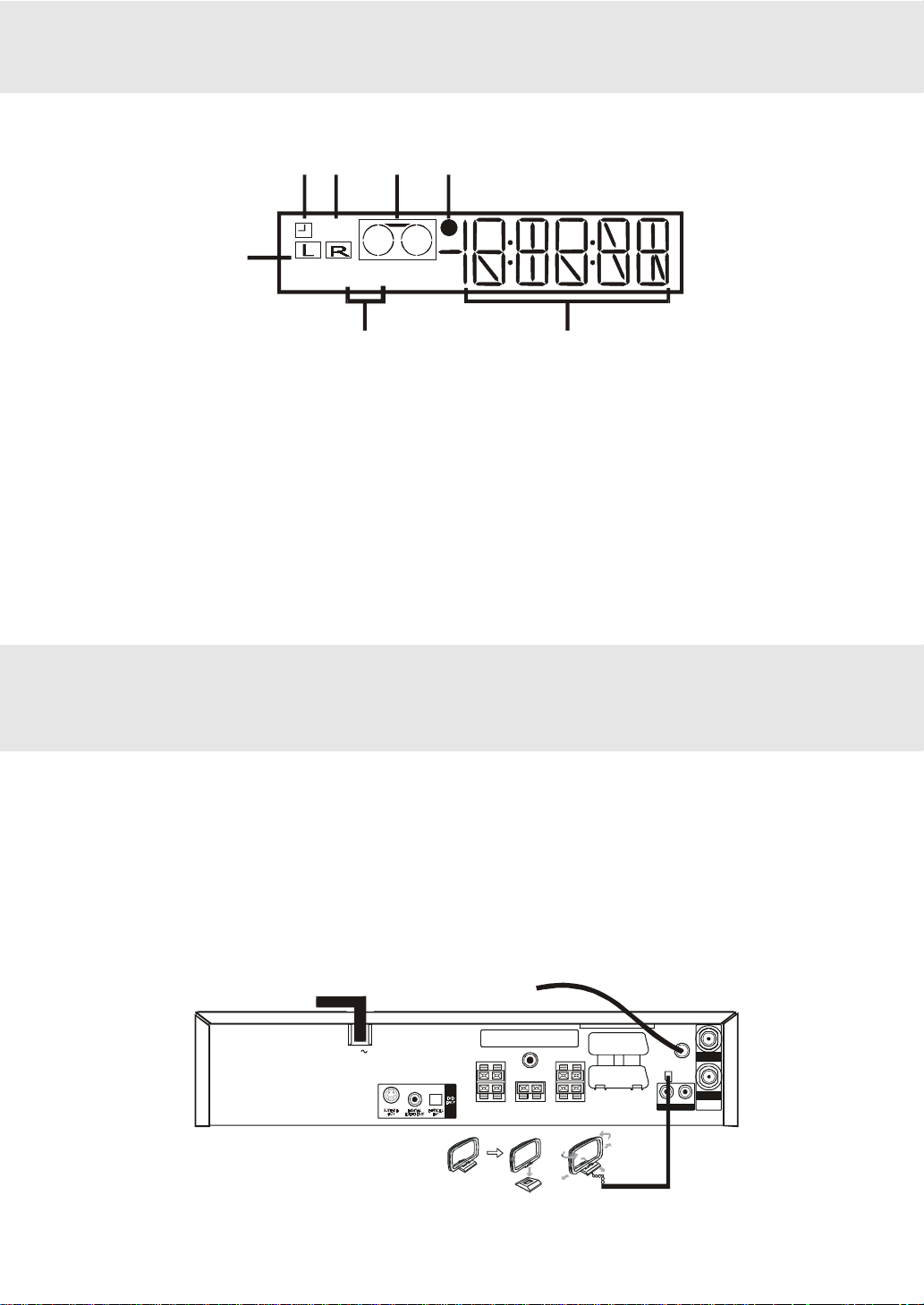
VIDEO scherm
Display
12 3 4
8+4
5
5-2
67
1) Indicator geprogrammeerde opname
2) Video mode indicator
3) Cassette beweging indicator
5) Audio uitgang indicator
6) Cassette snelheid indicator
7) KLOK,TELLER,CASSETTE ST ATUS,VOORKEUZE
4) Opname indicator
Aansluitingen
1. Voor betere radio ontvangst
FM
Sluit de FM antenne (inclusief) aan op de FM antenne ingang.
AM(MW)
Sluit de AM(MW) raamantenne (inclusief) aan op AM(MW) antenneterminal.
Naar wandcontactdoos
AM(MW) raamantenne
FM antenne
Ω
FM A N T. 75
()
COAXIAL
)+
LINE1( )IN/
I
OUT
LINE2( )IN/
DECODER
VIDEO(L1/ )
II
CANAL PLUS/
II
L2( )
DU - 10
I
AM (MW)
LOOP ANT.
RL
AUDIO OUT
IN
OUT
AERIAL
Page 12
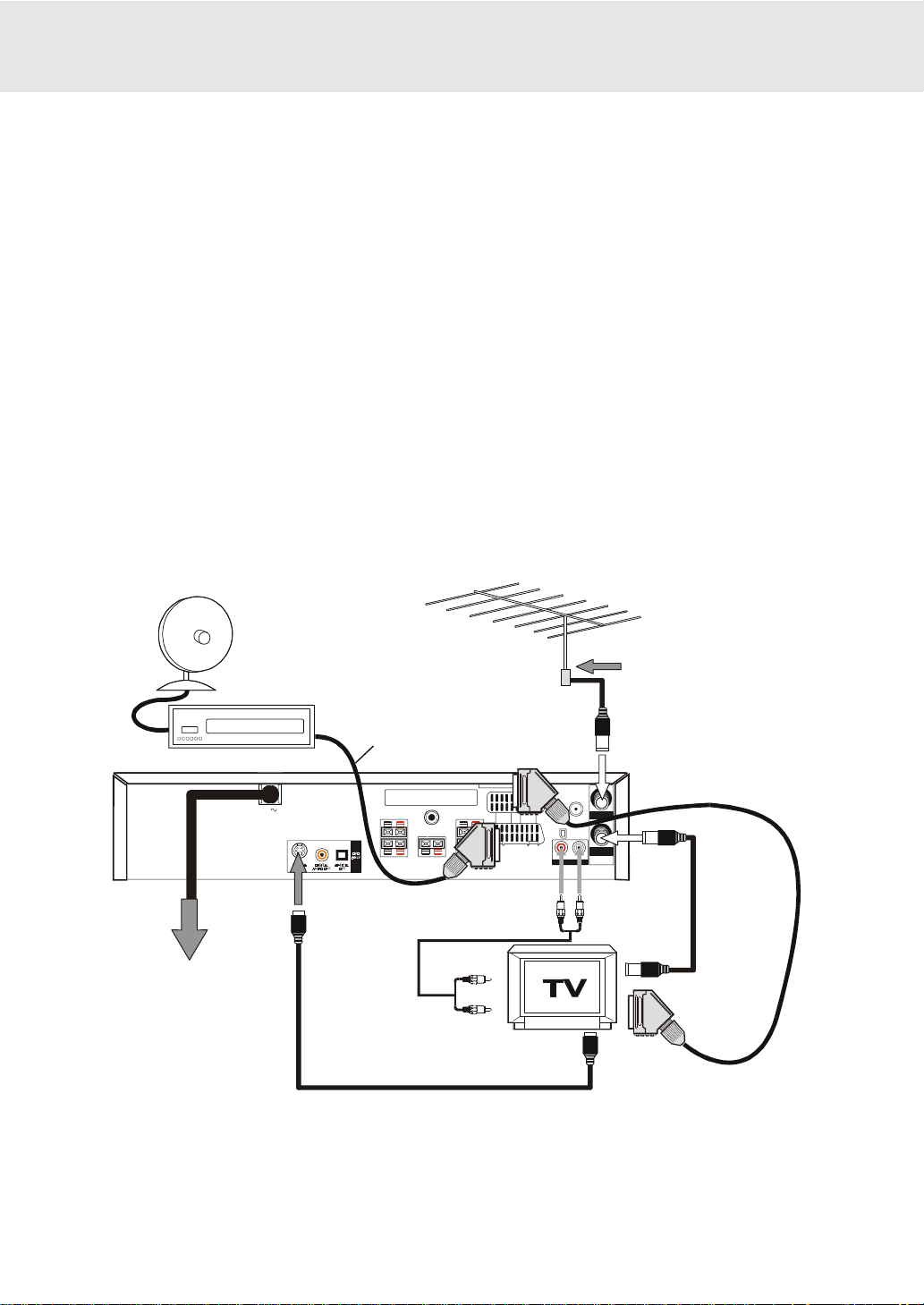
Aansluitingen
2. AANSLUITEN OP EEN TV
Het toestel kan op verschillende manieren aangesloten worden.
RCA Audio aansluiting
1. Sluit de AUDIO LINKS/RECHTS aan op de RCA aansluitingen van uw TV toestel.
of
S-Video aansluiting
S video kable (niet bijgeleverd) en de AUDIO kabel (niet bijgeleverd)
1. Indien de TV over een S video ingang beschikt, dient men aan te sluiten met een S-video kabel
2. Vervolgens, gebruik de Audio kabel om enkel de linker en rechter AUDIO OUT Jacks aan te sluiten aan de linker
en rechter Audio In jack van uw TV toestel.
of
SCART aansluiting
Gebruik de VIDEO/AUDIO/S-VIDEO/SCART kabel (niet bijgeleverd) om uw TV op het apparaat aan te sluiten.
of
3 draads Phono/Scart AV-Kabel (bijgeleverd)
Gebruik de 3 draads Phono/Scart AV-Kabel (bijgeleverd) om een verbinding te maken met een extern toestel zoals
decoder of sateliet systeem.
DECODER OF SATELIET
SYSTEEM
Naar stopcon ta c t
Wanneer U dit toestel aansluit
aan uw TV toestel gelieve de
netsnoeren uit het stopcontact
te halen voor je met de
aansluitingen begint.
Bestaande Coaxiale
kabel
Coaxiale CATV
kabel (niet
3 draads Phono/Scart AV-kabel
(bijgeleverd)
)+
LINE1()IN/
OUT
I
LINE2( )IN/
DECODER
I
VIDEO(L1/ )
II
CANAL PLUS/
II
L2( )
RL
AUDIO OUT
(rood)
Audio kabel
(niet bijgeleverd)
Naar
AUDIO IN
bijgeleverd)
AERIAL IN
Ω
FM ANT. 75
()
COAXIAL
IN
AM (MW)
LOOP ANT.
OUT
AERIAL
Naar AUDIO OUT
(wit)
AERIAL
OUT
RF kabel
(bijgeleverd)
(rood)
(wit)
SCART (niet
bijgeleverd)
S-video kabel (niet bijg ele v e rd )
Nota:
Indien men geluid wil bekomen uit de bijgeleverde luidsprekers dient men de AUDIO/VIDEO kabel aan te sluiten.
DU - 11
Page 13
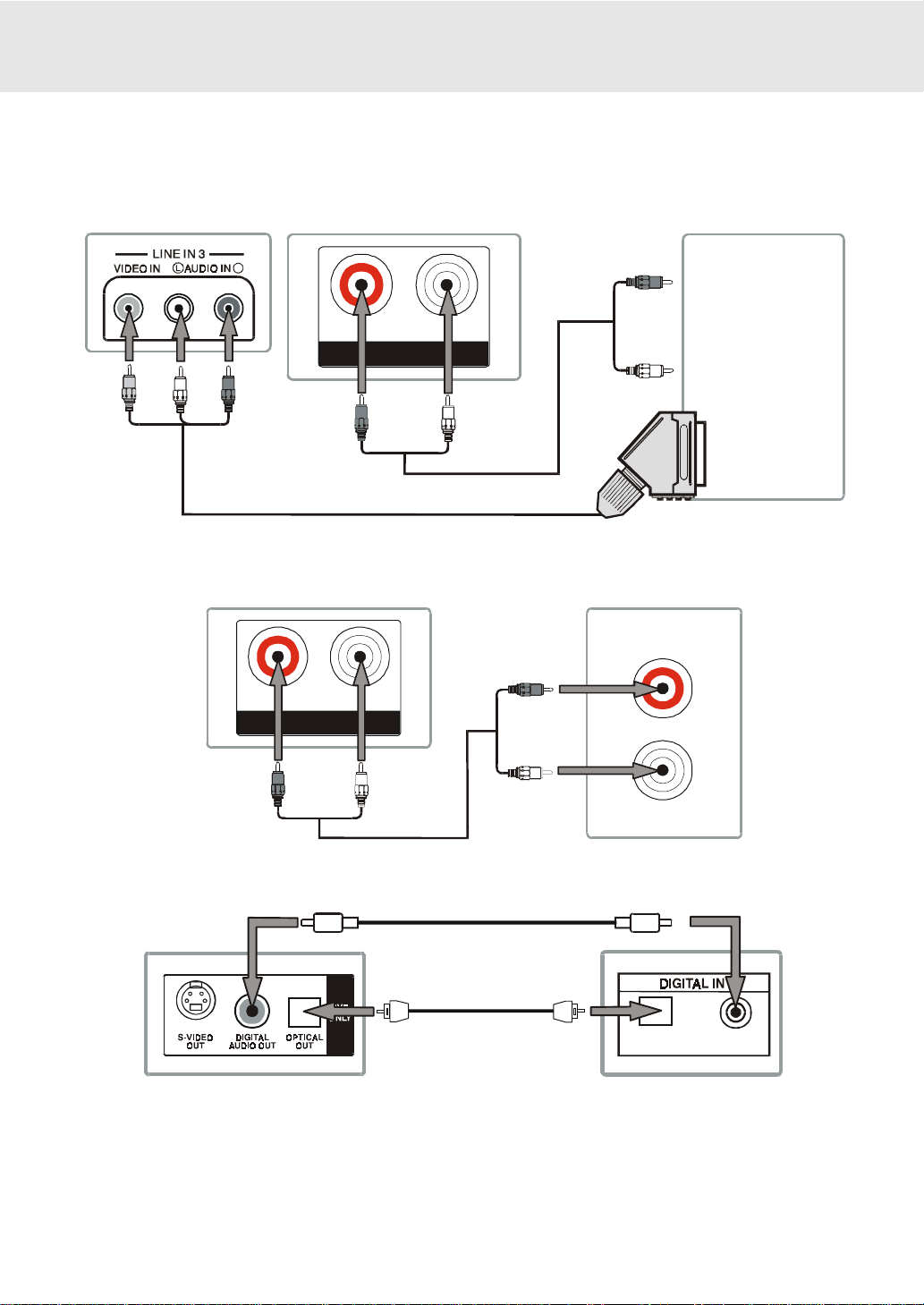
Aansluitingen
3. AANSLUITEN VAN ANDERE TOESTELLEN
Men kan andere audio/video toestellen aansluiten op verschillende manieren. Volgende illustraties tonen de
verschillende mogelijkheden.
FRONT TOESTEL
R
(geel) (wit)
(rood)
ANALOGE AANSLUITING
ACHTERKANT
TOESTEL
ACHTERKANT TOESTEL
RL
AUDIO OUT
(wit)(rood)
3 Phono/Scart AV-kabel (bijgeleverd)
RL
AUDIO OUT
AUDIO kabel
(niet bijgeleverd)
(rood)
(rood)
(wit)
AUDIO IN
VIDEOCAMERA
VIDEO
AUDIOKETEN
R
(wit)(rood)
AUDIO kabel (niet bijgeleverd)
(wit)
Versterker of audioketen
L
DIGIT ALE AANSLUITING
Coaxiale digitale kabel (niet bijgeleverd)
Of (en)
Coaxiale digitale kabel (niet bijgeleverd)
COAXIALOPTICAL
Achterkant toestel
Nota:
• Indien een extern toestel een televisie is kunnen er interferenties optreden bij het gebruik van de radio en de
televisie.
• In mode radio zullen enkel de voorste luidsprekers en de subwoofer functioneren.
• Indien u beschikt over een stereo VIDEO, plaats deze dan in mode STEREO
• Ingevolge de kopieerbeveiliging kunnen DVD's niet gekopieerd worden. Men bekomt bij de opname een slecht
resultaat. Dit is NIET door een slechte werking van de DVD.
DU - 12
Audioketen met optische/
Coaxiale digitale ingang
Page 14
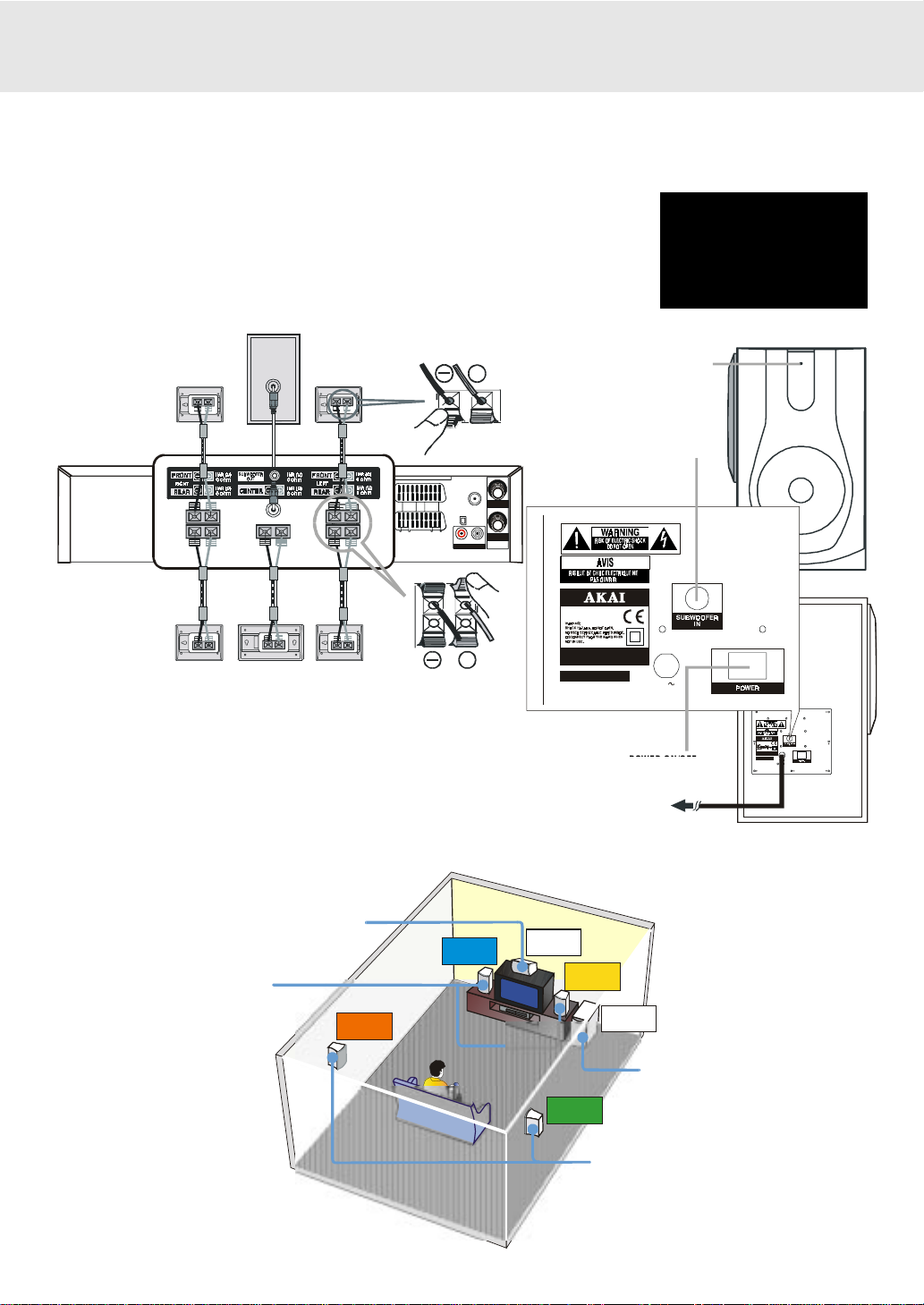
Aansluitingen
3. AANSLUITEN VAN DE LUIDSPREKERS EN SUBWOOFER.
1. De luidsprekerkabels beschikken over een kleurcode om de aansluiting te vereenvoudigen. Sluit de POSITIEVE (+)
en de NEGATIEVE (-) kabel met de coresponderende kleuren aan op de terminals.
2. De VOOR en ACHTER linkse en rechtse luidsprekerterminals bevinden zich
oven elkaar. Opgelet de CENTER luidspreker is iets hoger dan de andere.
3. Gebruik de bijgesloten kabel met de RCA-stekker om de SUBWOOFERUITGANG
op de achterzijde van het toestel te verbinden met de SUBWOOFERINGANG op
de achterzijde van de actieve subwoofer.
• Schakel de subwoofer in met de POWER-toets; de POWER-indicator geeft dan
een lichtsignaal.
FRONT (RIGHT) FRONT (LEFT)
)+
SUBWOOFER
LINE1( )IN/
I
OUT
LINE2( )IN/
DECODER
+
Ω
FM ANT. 75
()
COAXIAL
IN
I
VIDEO(L1/ )
AM (MW)
CANAL PLUS/
LOOP ANT.
RL
AUDIO OUT
OUT
AERIAL
II
L2( )
II
POWER-indicator
SUBWOOFERINGANG
WAARSCHUWING
Let erop dat u de
schakelaar op de
achterzijde van de
subwoofer INSCHAKELT.
Front of Subwoofer
Voorzijde van de subwoofer
POWER
indicator
SUBWOOFER IN
jack
MO D E L NO .: C M B -43 0 0S S
IMPEDANCE: 4 OH M
REAR (RIGHT) REAR (L EFT)
CENTER
+
SUBWOOFER
POWER CONSUMPTION: 90W
AC 230V 50Hz
Opmerkingen:
• Zorg ervoor dat alle onderdelen en luidsprekers correct zijn
aangesloten.
• Vergewis u ervan dat het elektrisch snoer losgekoppeld is en alle
POWER-knop (AAN/UIT)
POWER ON/OFF
functies uitgeschakeld zijn voor u verbindingen maakt.
POWER-knop
• Als u het toestel voor langere tijd niet gebruikt, koppel dan het elekrisch
snoer los.
To wall outlet
(AAN/UIT)
4. Positioneren van de luidsprekers en subwoofer
Center speaker
Plaats deze bovenaan of
onderaan de TV.
Front luidsprekers
FRONT SPEAKERS
Place on both sides of the TV,
Plaats deze aan de twee
equal distances apart.
zijden van de TV.
CENTER
Place on the top of
or below the TV.
REAR
LEFT
FRONT
LEFT
CENTER
CENTER
REAR
RIGHT
FRONT
RIGHT
SUB-
WOOFER
Sub- woofer
Kan overal geplaatst
worden.
OFF
switch
Achterzijde van de subwoofer
ON
MODEL NO.: CMB-4300SS
IMPEDANCE: 4 OHM
SUBWOOFER
POWER CONSUMPTION: 90W
AC 230V 50Hz
Rear of Subwoo fer
SUBWOOFER
Can be placed anywhere.
ONOFF
DU - 13
Rear luidsprekers
REAR SPEAKERS
Place right beside or slightly
Plaats deze iets achter de
behind your listening position,
luisterpositie, iets hoger dan
and a little higher than your ears.
het gehoor.
Page 15
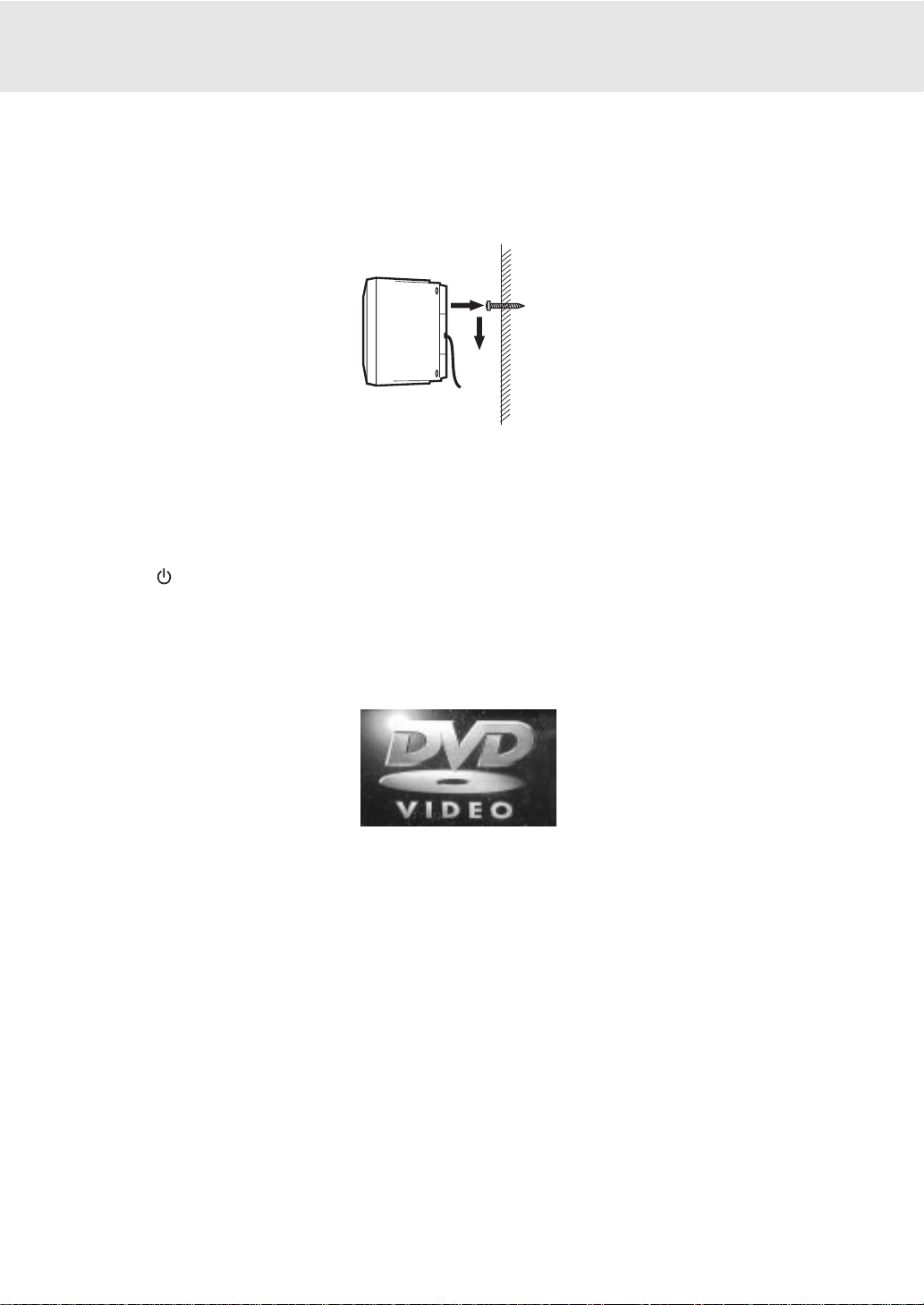
Aansluitingen
Aan de muur te bevestigen surround (achter) speakers
1) Teken het gewenste bevestigingspunt af op de muur.
2) Bevestig een schroef op de afgetekende positie.
3) Haak de bevestigingssleuf van de luidspreker achter de schroef en trek de luidspreker naar beneden totdat
deze stevig vastzit.
Het apparaat en de TV aanzetten
1)Dr uk op de STANDBY/ON toets om het apparaat aan te zetten, of
2)Druk op de
3)Zet de TV aan.
4)Kies het VIDEO INPUT kanaal op uw TV. Zie voor meer informatie de gebruiksaanwijzing van uw TV.
• Wanneer u het apparaat correct heb aangesloten verschijnt het DVD logo(startbeeld) op uw TV-scherm
/STANDBY toets op de afstandbediening in standby mode om het apparaat aan te zetten.
Aansluiten van het netsnoer
• Overtuig u ervan dat alle onderdelen en de luidsprekers correct zijn aangesloten.
• Overtuig u ervan dat u de stekker uit het stopcontact hebt gehaald en alle functies uitgeschakeld zijn alvorens u
verbindingen maakt.
• Haal de stekker uit het stopcontact wanneer u het apparaat gedurende langere tijd niet gebruikt.
DU - 14
Page 16
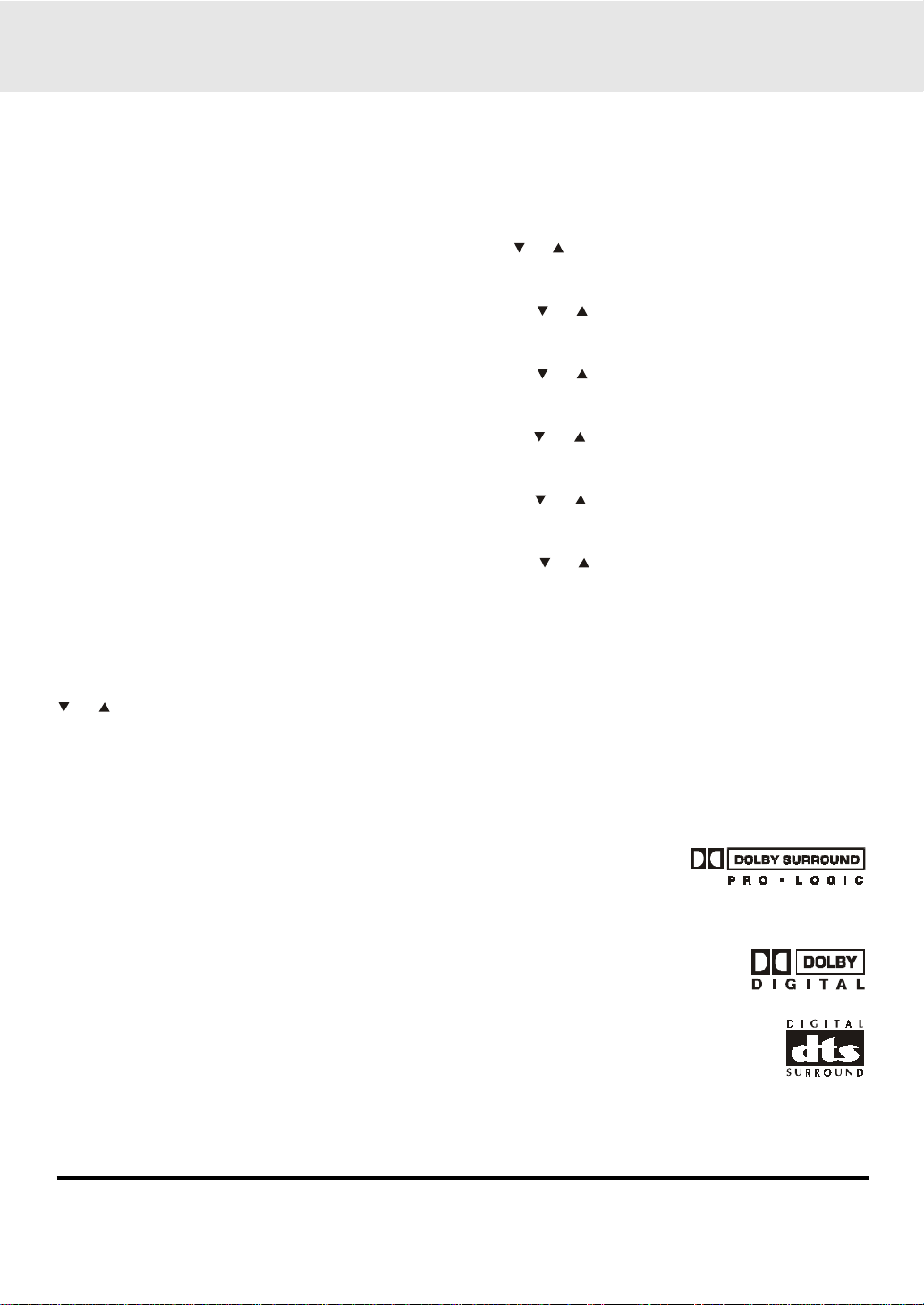
Het geluidinstellen
Aanpassen van de Surround geluid balans van luidsprekers met Pro
Logic decoder in werking
Gebruik de afstandsbediening om de volgende veranderingen in de luidsprekerbalans te maken:
V oorluidspreker (links)
• Druk de SOUND toets naar LINKS, druk dan op de toetsen of CURSOR voor het gewenste niveau. Dit
wordt op het display op het apparaat weergegeven.
Voorluidspreker (rechts)
• Druk de SOUND toets naar RECHTS, druk dan op de toetsen
Dit wordt op het display op het apparaat weergegeven.
Middenluidspreker
• Druk de SOUND toets naar CENTER, druk dan op de toetsen
Dit wordt op het display op het apparaat weergegeven.
Achterluidspreker (links)
• Druk de SOUND toets naar REAR L, druk dan op de toetsen of CURSOR voor het gewenste niveau.
Dit wordt op het display op het apparaat weergegeven.
Achterluidspreker (rechts)
• Druk de SOUND toets naar REAR R, druk dan op de toetsen
Dit wordt op het display op het apparaat weergegeven.
Subwoofer
• Druk de SOUND toets naar WOOFER, druk dan op de toetsen
Dit wordt op het display op het apparaat weergegeven.
N.B.
• Indien u niet binnen een paar seconden op een toets drukt, gaat het display terug naar normaal.
of CURSOR voor het gewenste niveau.
of CURSOR voor het gewenste niveau.
of CURSOR voor het gewenste niveau.
of CURSOR voor het gewenste niveau.
De klank instellen
Druk op de SOUND-toets om een frequentiegebied te kiezen (BASS, MIDDLE, TREBLE). Druk op de toetsen
of CURSOR om het gewenste niveau in te stellen.
BASS : lage frequenties
MIDDLE : midden frequenties
TREBLE : hoge frequenties
Met de instellingen voor bass, middle en treble controleert u het geluid van de frontluidsprekers (links en rechts).
Dolby Pro Logic is een coderingssysteem dat is ontwikkeld om een helderder geluid te krijgen uit bronnen die met Dolby
Surround waren opgenomen. Het richtinggevoel is verbeterd door toevoeging van een
afzonderlijk midden-luidspreker kanaal. U vindt dit logo op uw DVD-speler.
Dolby Digital is een geluidsweergave systeem ontwikkeld door Dolby Laboratories Inc dat een geluidsweergave van
bioscoop produceert indien het apparaat wordt aangesloten op een Dolby Digital 5.1ch processor of versterker. Dit
apparaat herkent automatisch DVD's die met Dolby Digital zijn opgenomen. Niet alle Dolby Digital
bronnen worden met 6 kanalen opgenomen. Sommige bronnen met het Dolby Digital logo kunnen
opgenomen zijn met Dolby Surround, en 2 kanaals systeem. U vindt dit logo op uw DVD-speler.
"DTS" and "DTS Digital Surround" is a sound system DTS en DTS Digital Out zijn merken van Digital
Theater Systems Inc. Dit apparaat decodeert het DTS Digital Surround signaal niet. Om af te kunnen
spelen met gebruikmaking van DTS Digital Surround, dient een externe 5.1 kanaals Digital Surround
decoder aangesloten te worden op de DIGITAL AUDIO OUT uitgang van dit apparaat. channels.
3 STEREO
Deze mode creeert een Dolby Pro Logic klank effect d.m.v. gebruik van de linkse, rechtse en center luidpreker. De
sourrond luidsprekers zijn dan niet in gebruik. Normaal of wide mode kan ingesteld worden.
Geproduceerd onder licentle van: Dolby Laboratories.
'Dolby', 'Pro Logic' en het dubbel D symbool pp zijn handelsmerken van: Dolby Laboratories.
"DTS" en "DTS Digital Surround" zijn merken ven Digital Theater System, Inc.
DU - 15
Page 17
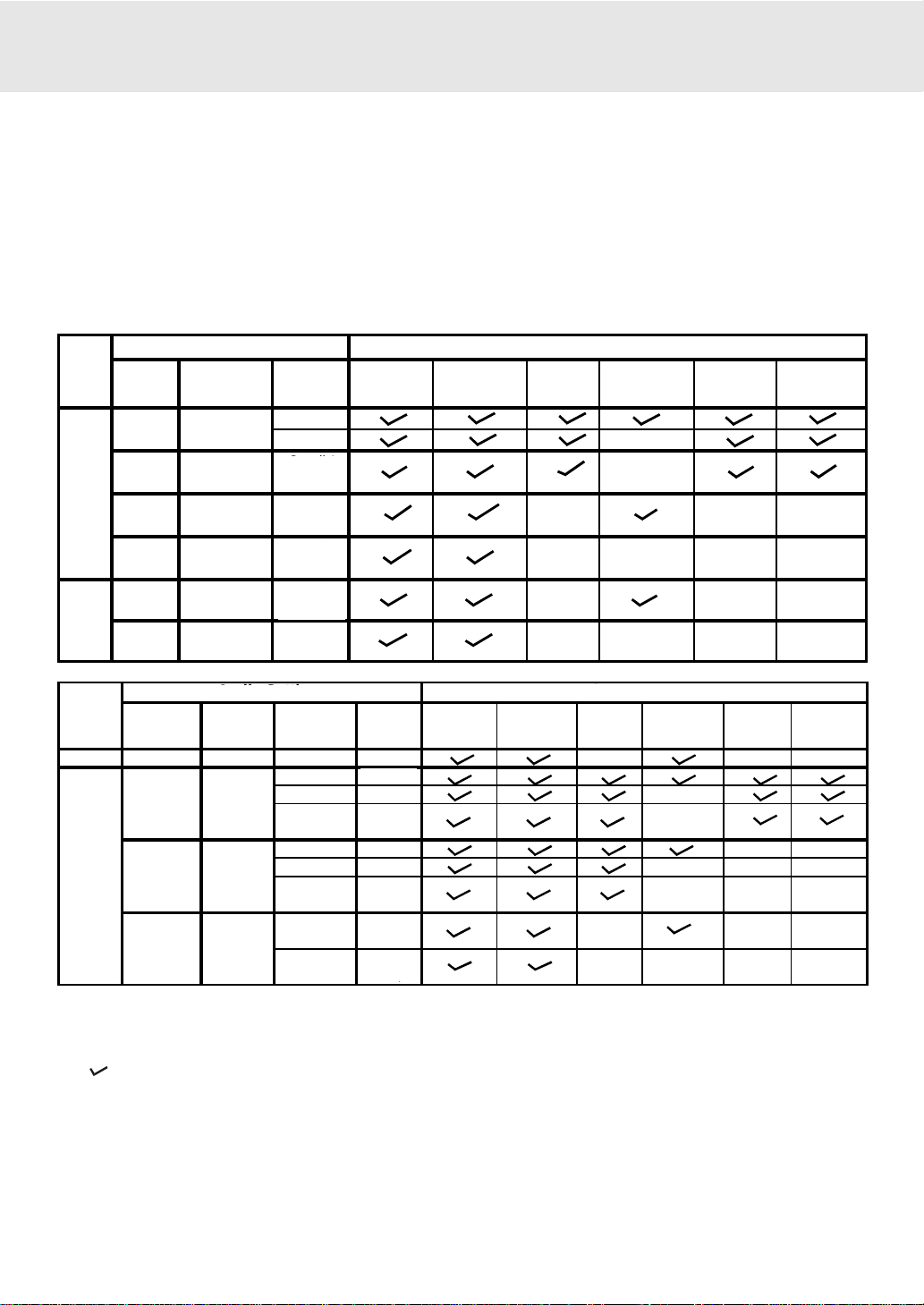
Het geluidinstellen
g
g
g
g
g
g
INSTELLEN VAN DE LUISTER MODE
1. In stop mode kan men met de afstandsbediening 5.1 mode of 2.1 mode instellen.
2. De subwoofer kan geactiveerd worden d.m.v. de setup menu.
N.B.
De uitdrukking "2.1 CH" Audio/geluid uitgangs mode maakt enkel gebruik van de luidsprekers, vooraan links,
vooraan rechts en subwoofer.
Onderstaande tabel toont welke luidsprekers in gebruik zijn wanneer.
Audio Settings Speakers Output Status
DISC
DVD
CD
MP3
5.1 CH /
2.1 CH
5.1 CH
5.1 CH
2.1 CH
2.1 CH
N/A
N/A
Audio instelling
Subwoofer
ON
AAN
OFF
UIT
ON
AAN
OFF
UIT
ON
AAN
OFF
UIT
L/R
L/RSubwoofer
Speaker
Small
Klein/
Lar
e
Groot
Small /
Klein/
Groot
Lar
e
Small /
Klein/
Groot
e
Lar
Small /
Klein/
Groot
Lar
e
Small /
Klein/
Groot
e
Lar
Small /
Klein/
Groot
Lar
e
Front Left
Front L
Speaker
Front Right
Luidspreker Output Status
Center
Front R
Speaker
Center
Speaker
X
X
X
X
Subwoofer
X
X
X
X
Rear Left
Speaker
X
X
X
X
Rear Right
Achter RAchter LSubwoofer
Speaker
X
X
X
X
Sources
Bronnen
TUNER
VCR /
AV lN/
AV_IN
VIDEO
Audio Settings
Audio instelling Luidspreker Output Status
Output
Uitgang
Channel
N/A N/A N/A N/A
4 kanaal
4 CH
3 CH
3 kanaal
2 CH
2 kanaal
3 Stereo /
Pro Logic
Pro ON Large
Logic Small /
3 Stereo
OFF
Uit
Subw
Subwoofer
ON Small
AAN
AAN
OFF
UIT
ON
AAN
ON
AAN
OFF
UIT
ON
AAN
OFF
UIT
L/R
L/R
Speaker
Klein/
Groot
Klein/
Groot
Large
Small
Klein/
Large
Groot
Small /
Klein/
Large
Groot
Small /
Klein/
Large
Groot
Groot
Small /
Klein/
Large
Klein/
Groot
Front Left
Speaker
Front Right
Speakers Output Status
Speaker
Center
Speaker
XXX
XXX
XXXX
Subwoofer
Rear Left
Speaker
X
X
XXX
XXX
Rear Right
Achter RAchter LSubwCenterFront RFront L
Speaker
XX
OPMERKINGEN :
1) Enkel de FRONT L, de FRONT R en de SUBWOOFER zijn in bedrijf in TUNER mode.
2) " " De luidsprekers zijn in gebruik.
X " De luidsprekers zijn niet in gebruik.
3) "
4) De VIDEO dient steeds in stereo mode te staan , anders zullen de luidsprekers niet functioneren zoals hierboven
beschreven.
5) Je kan enkel de 5.1 mode of 2.1 mode instellen als de disc in STOP mode is.
6) In SUBWOOFER AAN mode en indien de luidsrekers in mode GROOT staan zal het uitgangsniveau vande
SUBWOOFER laag zijn.
DU - 16
Page 18
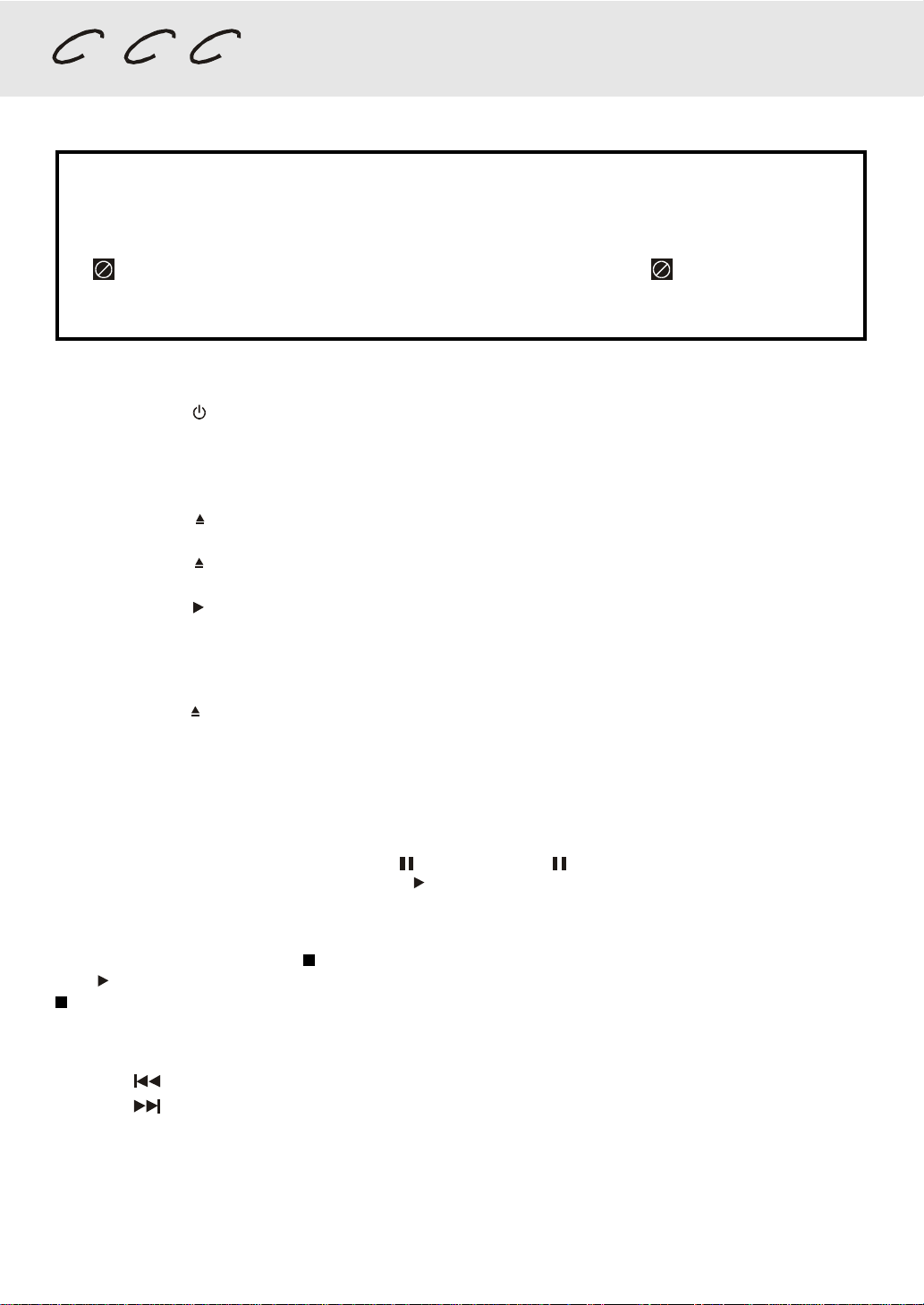
DVD CD VCD
EEN DISC AFSPELEN
Weergave van een DISC
Deze afstandbediening geeft de basis instructies van dit DVD apparaat. Sommige DVD discs zijn
gemaakt op een manier die specifieke of beperkte operatie vraagt tijdens het afspelen. Dit is geen
defect in het DVD apparaat. Gebruik de instructies van de disc.
“ ” kan op het scherm verschijnen tijdens het afspelen. Een “ ” betekend dat een
handeling niet is toegestaan door de disc of het apparaat.
AFSPELEN
1.Druk op de toets STANDBY/ON of FONCTION op het toestel of op de afstandsbediening om het apparaat aan
te zetten.
Zie INSTELLINGEN (Pagina 29 tot 37) voor men verder gaat in stap 2.
2.Gebruik de toets
3.Plaats de disc in de disc-lade met de bedrukte kant naar boven.
4.Druk op de toets OPEN/CLOSE. De disc-lade wordt gesloten.
Et apparaat heeft een paar seconden nodig om de disc te laden. Hierna wordt het afspelen automatisch gestart.
5.Druk op de toets PLA Y.
OPEN/CLOSE om de disc-lade te openen.
Nota:
• De lade niet open- of dichtduwen. U kunt hiermee het apparaat beschadigen. De disc-lade dient geheel geopend
te zijn voordat een disc wordt verwijderd.
• Druk op de toets OPEN/CLOSE om de disc-lade hierna te sluiten.
• Sommige video-cd’s zijn opgenomen met PBS (Pla yback Control), een menu met opgenomen inhoudijst kan op
het tv-beeldscherm verschijnen als u de PBC aan hebt staan. U kunt uw selectie maken volgens het PBC-menu.
Druk op de MENU-knop op de afstandbediening om de PBC aan en uit te zetten op elk moment terwijl u een
video-cd terugspoelt.
Tijdelijk onderbreken
Als u het afspelen wilt onderbreken Druk op de PAUSE toets. De ' PAUSE' indicatie verschijnt in de Display.
Om opnieuw met spelen te beginnen, druk op de
PLAY toets.
Stoppen van de weergave.
Afspelen onderbreken Druk op de STOP toets op het moment dat u het afspelen wilt onderbreken. Druk op de
toets
PLAY om het afspelen te hervatten op het punt waar het daarvoor was gestopt. Druk tweemaal op de
STOP toets. Het geheugen van het apparaat wordt gewist.
Om verder te gaan naar volgende track.
• Druk op PREV toets om terug te gaan naar vorige track.
• Druk op NEXT toets om terug te gaan naar verdere track.
• Gebruik voor een audio CD de nummers op de afstandsbediening om rechtstreeks naar een track te gaan.
DU - 17
Page 19

Weergave van een DISC
Ver sneld vooruit/versneld achteruit
1.Druk op de toets TUNING of TUNING tijdens het afspelen.
• Het scannen van de disc begint op 2 X de normale snelheid.
• Er zijn vier snelheden beschikbaar. Voor iedere keer dat de
toets TUNING
snelheid volgens onderstaand schema:
Nota :
Houd de
2.Druk op de toets
REW en F.FWD toets ingedrukt om de verschillende snelheden te kiezen.
SKIP (V ooruit/achteruit)
Druk tijdens het afspelen op de toets NEXT van de afstandsbediening of de F.FWD toets van het voorpaneel
om verder te gaan naar het begin van het volgende hoofdstuk. Druk op de toets PREV van de afstandsbediening
of de toets
automatisch te starten.
Inzoomen
Druk tijdens het afspelen op de toets ZOOM.
• Terwijl op een beeld wordt ingezoomd kunt u de toetsen , , en en gebruiken om het beeld te verschuiven
en het gedeelte dat u wenst, weer te geven.
• Om terug te keren naar normaal beeld , dient men te drukken op de ZOOM toets tot "
of TUNING wordt ingedrukt, verandert de
PLAY wanneer u het gewenste punt bereikt hebt.
DVD CD VCD
REW van het voorpaneel om terug te gaan naar het vorige hoofdstuk en het afspelen hiervan
DVD
DVD CD VCD
De snelheid van snel scannen
" verschijnt.
off
• Wanneer u de rand van het beeld bereikt, zal het scherm niet meer in die richting verschuiven.
DU - 18
Page 20

DVD
Weergave van een DISC
Keuze camerastandpunt
Op sommige DVD's staan scènes die vanuit verschillende camerastandpunten zijn opgenomen. Met deze discs
kan een scène vanuit al deze verschillende standpunten bekeken worden.
(Het aantal opgenomen standpunten verschilt per disc)
1.Druk op de toets ANGLE om het aantal camerastandpunten te zien wanneer u een DVD afspeelt waarop
verschillende camerastandpunten zijn opgenomen
Nummer verandert in het nummer van
de momentele hoek. (Het maximum
aantal hoeken is 9.)
2.Gebruik de toets ANGLE om te wisselen tussen de verschillende camerastandpunten.
• Ongeveer twee seconden later gaat het afspelen verder vanuit het door u gekozen camerastandpunt.
• Wanneer er binnen tien seconden geen toets wordt ingedrukt, gaat afspelen verder zonder dat het camerastandpunt
gewijzigd wordt.
Volgorde van camerastandpunten (voorbeeld)
N.B.
• Deze functie kan uitsluitend gebruikt worden in het geval van discs waarop scènes vanuit verschillende
camerastandpunten zijn opgenomen.
1/1
• Als slechts vanuit e e n camerastandpunt is opgenomen, wordt “
” afgebeeld.
Audiokeuze
Op sommige DVD's is het geluid in tw ee of meer meerkanaals formats opgenomen. Selecteer het ge w enste f ormat
zoals hieronder beschreven.
1.Druk tijdens afspelen op de toets AUDIO om het nummer van het huidige format weer te geven.
Opgenomen audioformaat nummer
verandert opeenvolgend (het
maximum aantal audioformaten is 8)
2.Druk de AUDIO toets herhaaldelijk in om de gewenste audio format te selecteren.
N.B.
• Wanneer slechts één audio format is opgenomen verandert het nummer niet.
• Ongeveer twee seconden later gaat het afspelen verder in het nieuw gekozen audio format.
DU - 19
Page 21

DVD
Weergave van een DISC
Keuze ondertiteling
1.Druk tijdens afspelen op de toets SUBTITLE om de huidige taalinstelling weer te geven, zoals in het hieronder
staande voorbeeld wordt getoond:
Opgenomen taal verandert opeënvolgend.
(Het maximum aantal ondertitels is 8)
2.Druk de SUBTITLE toets herhaaldelijk in om de gewenste ondertiteling te selecteren.
N.B.
• Wanneer slechts één taal is opgenomen, verandert deze niet.
• Ongeveer twee seconden later gaat het afspelen verder met de nieuw gekozen ondertiteling.
• Het aantal opgenomen talen verschilt van disc tot disc.
• Wanneer niet binnen 10 seconden een toets wordt ingedrukt, gaat het afspelen verder zonder dat de ondertiteling
verandert.
• Deze functie kan alleen worden gebruikt bij disc waarin in meerdere talen ondertitels zijn opgenomen.
• Op sommige D VD s w orden de ondertitels geactiveerd via het hoofdmenu v an de DVD. Druk op de toets MENU
om het hoofdmenu te activeren.
DU - 20
Page 22

DVD
EEN DISC AFSPELEN
Speciale functies
Het DVD scherm
Door het indrukken van de toets DISPLAY kunt u de instellingen van ANGLE, AUDIO en SUBTITLE controleren en
veranderen.
• Druk tijdens afspelen op de toets DISPLAY om het scher m hieronder weer te geven.
Verlopen speelduur: Verstreken tijd van het begin van het hoofdstuk tot het hoofdstuk dat momenteel afspeelt.
Resterende speelduur: Overgebleven tijd van het hoofdstuk dat momenteel speelt.
Verlopen speelduur Resterende speelduur
• Druk tijdens afspelen tweemaal op de toets DISPLAY om het scher m hieronder weer te geven.
• Druk op ANGLE, AUDIO of SUBTITLE om veranderingen aan te brengen.
hoofdstuk
titel
tijd
Audio
Instelling ondertitels
Camerastandpunt
Ga naar titel
• Het nummer van de titel die op dat moment wordt afgespeeld en het totaal aantal nummers, wordt weergegeven.
• Druk op de toets GOTO om de gewenste titel in te geven en druk vervolgens op ENTER.
Ga naar hoofdstuk
• Het nummer van het hoofdstuk dat op dat moment wordt afgespeeld en het totaal aantal nummers, wordt
weergegeven.
• Druk op de toets GOTO om het gewenste hoofdstuk in te geven en druk vervolgens op ENTER.
Ga naar bepaalde tijd
• De verstreken tijd vanaf het begin van het momenteel afgespeelde hoofdstuk en de overgebleven tijd wordt
weergegeven.
• Druk op de toets GOTO om het punt in te even vanaf waar het afspelen moet beginnen en druk vervolgens op
ENTER om te bevestigen.
Camerastandpunt
• Het huidige camerastandpunt wordt weergegeven. Wanneer een disc met maar één camerastandpunt wordt
afgespeeld, wordt “
• Druk op de toets ANGLE om het gewenste camerastandpunt te selecteren.
Angle 1/1
” getoond.
Audio
• Het audio type dat ingesteld is wordt weergegeven.
• Druk op de toets AUDIO om het gewenste audio type te kiezen.
Instelling ondertitels
• Het nummer van de ondertiteling en taal die gekozen is, wordt weergegeven. Wanneer een disc met slechts één
ondertiteling wordt afgespeeld, wordt “
• Druk op de toets SUBTITLE om de gewenste taal te kiezen.
1/1 Eng
” getoond.
GOT O functie (tijdens stilstand)
Deze functie stelt u in staat om direct naar het begin van iedere gewenste titel of hoofdstuk te gaan wanneer een
disc wordt afgespeeld.
N.B.
• Druk na het instellen op de toets DISPLAY om terug te keren naar het nor male scher m.
DU - 21
Page 23

EEN DISC AFSPELEN
Speciale functies
Een bepaalde titel opzoeken
Indien een DVD titelnummers heeft, kunt u een bepaalde titel opzoeken door het titelnummer in te geven.
1.Druk tijdens stilstand van het apparaat op de toets GOTO om de gewenste titel op te zoeken.
2.Druk op de toetsen
voor de titel die u wenst.
3.Druk op de toets ENTER om te bevestigen. Het apparaat begint ongeveer 3 seconden later met afspelen.
N.B.:
• Door op CLEAR te drukken reset u het titelnummer.
, of om een bepaalde titel te markeren of druk op de corresponderende nummertoets(en)
Een bepaalde hoofdstuk/track opzoeken
Indien u het hoofdstuk/track nummer weet dat u af wenst te spelen, kunt u dit hoofdstuk of deze track opzoeken
door het nummer in te geven.
1.Druk op de toets GOTO om het gewenste hoofdstuk/ track te selecteren.
2. Druk op de toetsen , of om een bepaald hoofdstuk of een bepaalde track te markeren of druk op de
corresponderende nummertoets(en) voor de titel die u wenst.
3.Druk op de toets ENTER om te bevestigen. Het apparaat begint ongeveer 3 seconden later met afspelen.
DVD
DVD CD VCD
DVD
Audio CD
Video CD
N.B.:
• Door op CLEAR te drukken reset u hoofdstuk/tracknummer.
DU - 22
Page 24

EEN DISC AFSPELEN
Speciale functies
Een bepaalde punt in tijd opzoeken
U kunt een bepaald punt opzoeken door de bijbehorende tijd in te geven (uren, minuten, seconden)
1.Druk op de toets GOTO om het gewenste punt op te zoeken.
2.Druk op de toetsen of om de tijd te markeren.
DVD
3. Druk op de bijbehorende nummer toetsen om het punt in te geven.
• De eerste 2 nummers geven uren aan.
• De volgende 2 nummers geven minuten aan.
• De laatste 2 nummers geven seconden aan.
4. Druk op de toets ENTER om te bevestigen. Na drie seconden begint het afspelen
N.B.:
• Het is mogelijk dat bij sommige discs deze functie niet werkt.
• Sommige scènes kunnen mogelijk niet precies opgezocht worden.
• Deze methode van opzoeken is alleen beschikbaar binnen de titel van de DVD die op dat moment wordt
afgespeeld of binnen de audio track die op dat moment wordt afgespeeld.
• U kunt met de toetsen
• Door op de toets CLEAR te drukken wordt de tijd gereset.
of door het menu bewegen.
DVD CD VCD
Audio CD/Video CD
Instellen van het camerastandpunt
1. Druk tweemaal op de toets DISPLAY. Het FUNCTION menu
verschijnt op het scherm.
2.Druk op ANGLE om het gewenste camerastandpunt in te stellen.
3. Het apparaat zal het gewenste camerastandpunt ongeveer 3
seconden later toepassen
4. Dr uk op de toets DISPLAY om verder te gaan met het normale
scherm.
Audio instellen
1. Druk tweemaal op de toets DISPLAY. Het FUNCTION menu
verschijnt op het scherm.
2.Druk op AUDIO om het gewenste audio type in te stellen
3.Het apparaat zal het gewenste type audio ongeveer 3 seconden
later toepassen.
4. Dr uk op de toets DISPLAY om verder te gaan met het normale
scherm.
Ondertiteling instellen
1. Druk tweemaal op de toets DISPLAY. Het FUNCTION menu
verschijnt op het scherm.
2.Druk op SUBTITLE om de gewenste taal in te stellen
3. Het apparaat zal de gewenste taal ongeveer 3 seconden later
toepassen.
4. Dr uk op de toets DISPLAY om verder te gaan met het nor male
scherm.
DVD
DVD
DVD
DU - 23
Page 25

Overige
functies
Programmeren geheugen CD/DVD
Locaties opslaan in het geheugen
Er zijn twee soorten geprogrammeerd afspelen mogelijk op dit apparaat: titel - geprogrammeerd en hoofdstuk geprogrammeerd.
DVD
Titel/hoofdstuk - geprogrammeerd
1.Druk op de toets MEMORY tijdens de stop-mode.
2. Geef de titelnummer in
nummers in
3.Gebruik de toetsen , , of om naar een ander veld te gaan.
4.Herhaal stap 2 en 3.
5.Druk op de toets
N.B.:
• Wanneer u op
• Indien u op de toets CLEAR drukt terwijl u een titel of hoofdstuk ingeeft, worden alle ingegeven nummers gewist
en kunt u de nummers opnieuw ingeven.
.
- -
PLAY om het geprogrammeerd afspelen te starten.
STOP drukt, wordt het programma uit het geheugen gewist.
.Gebruik de toetsen of om haar het gewenste hoofdstuk te gaan en geef de
- -
Titel
Hoofdstuk
Locaties opslaan in het geheugen
CD
Een track opslaan in het geheugen
1.Druk op de toets MEMORY in de stop mode.
2.Geeft de tracknummers in
3.Gebruik de toetsen
4. Herhaal stappen 2 en 3.
5.Druk op de toets
N.B.:
• Indien u op de toets CLEAR drukt terwijl u een track ingeeft, worden alle ingegeven nummers gewist en kunt u
de nummers opnieuw ingeven.
, , of om een ander veld te kiezen.
PLAY om het geprogrammeerd afspelen te starten.
- - -
.
Track
DU - 24
Page 26

Overige
functies
U kunt een titel of hoofdstuk herhaald afspelen
(Titel herhalen, hoofdstuk herhalen A-B herhalen)
Herhaalde weergave
Een titel herhalen
U kunt dezelfde titel herhaald afspelen.
1.Druk tijdens afspelen op de toets REPEAT DISC totdat de
indicator "
titel wordt herhaald afgespeeld.
Repeat Title
"op het scherm zichtbaar wordt. De huidige
DVD
Een hoofdstuk herhalen
U kunt hetzelfde hoofdstuk herhaald afspelen.
2. Druk tijdens afspelen op de toets REPEAT DISC totdat de
indicator "
hoofdstuk wordt herhaald afgespeeld.
Repeat Chapter
”. scherm zichtbaar wordt. Het huidige
Normaal afspelen hervatten
3. Druk tijdens afspelen op de toets REPEAT DISC totdat de
indicator"
U kunt een track of CD herhaald afspelen
Repeat Off
"op het scherm zichtbaar wordt.
Een enkele track herhalen
U kunt dezelfde track herhaald afspelen.
1. Druk tijdens afspelen op de toets REPEAT DISC totdat de
indicator "
huidige track wordt herhaald afgespeeld.
Repeat Single
"op het scherm zichtbaar wordt. De
CD
Een CD herhalen
2. Druk tijdens afspelen op de toets REPEAT DISC totdat de
indicator "
herhaald afgespeeld.
Repeat All
” . scherm zichtbaar wordt. De CD wordt
Normaal afspelen hervatten
3. Druk tijdens afspelen op de toets REPEAT DISC totdat de
indicator"
Repeat Off
"op het scherm zichtbaar wordt.
DU - 25
Page 27

Overige
functies
Herhaalde weergave
Een bepaalde passage herhalen
U kunt een bepaalde passage herhaald afspelen.
1. Druk tijdens het afspelen op de toets REPEAT A-B aan het
begin van de passage ( ) die u herhaald wilt afspelen.
2.Druk nogmaals op de toets REPEAT A-B aan het eind van de
passage (
3. Het toestel start met de herhaling van de selectie.
).
DVD
Normaal afspelen hervatten
4.Druk tijdens het afspelen op de toets REPEAT A-B totdat de
indicator "
N.B.:
• A-B herhalen kan alleen gebruikt worden binnen dezelfde titel. Indien start en einde van de passage in verschillende
titels liggen wordt REPEAT A-B geannuleerd
• A-B REPEAT werkt niet bij scènes met meerdere camerastandpunten.
" op het scherm verschijnt.
Off
DU - 26
Page 28

Weergave MP3 en beeld CD
Dit toestel kan MP3 en data van FOT O weerge ven opgenomen op CD en CD-R W
Weergave MP3
1. Druk op de OPEN /CLOSE toets , de lade opent.
2. Plaats een MP3 disc met het label naar boven.
3. Druk op de OPEN /CLOSE toets , de lade sluit.
4. Het toestel neemt de tijd om te laden en start automatisch.
Tijdelijk onderbreken van de weergave
•
Druk op de PAUSE toets. Om de weergave te hervatten, druk op PLAY WEERGAVE.
Stoppen van de weergave
•
Druk op STOP om de weergave te stoppen.
SKIP (V ooruit/achteruit)
•
Druk tijdens het afspelen op de toets NEXT van de afstandsbediening of de F.FWD toets van het
voorpaneel om verder te gaan naar het begin van het volgende nummer. Telkens men drukt bekomt men
een volgend nummer.
•
Druk op de toets PREV van de afstandsbediening of de toets REW van het voorpaneel om terug te
gaan naar het vorig nummer en het afspelen hiervan automatisch te starten. Telkens men drukt bekomt men
een vorig nummer.
• Men kan ook op de GOTO toets drukken, het nummer kiezen en op ENTER drukken.
N.B.
1. Men kan in MP3 weergave niet versneld voorui of achteruit zoeken.
2. Indien men tijdens de MP3 op
waar deze gestopt was.
STOP drukt en nadien terug op de PLAY toets zal de weergave starten
Weergave info op het TV scherm
Schakel het TV toestel aan om de MP3 informatie op het scherm te ver tonen.
1. Druk op de MENU toets op de afstandsbediening om DIR ( hoofdstukken ) te tonen.
2. Druk op de , , of CURSOR toets om het hoofdstuk te selecteren, druk op ENTER.
3. Druk op de
N.B.
Of uw toestel disks met MP3-bestanden kan lezen hangt af van het volgende:
• de bitsnelheid moet tussen 64 en 256 Kbps liggen;
• het totaal aantal bestanden op de disk mag niet hoger zijn dan 254;
• het totaal aantal directories op de disk mag niet hoger zijn dan 32;
• het totale diepteniveau van de directories mag niet hoger zijn dan 4;
• de namen van de bestanden bestaan uit maximaal 7 letters of cijfers en hebben telkens de MP3-extensie, bijv.
********.MP3 waarbij * een letter of cijfer voorstelt;
• gebruik in de bestandsnamen enkel letters of cijfers; wanneer u speciale karakters gebruikt, is het mogelijk dat
de namen niet correct worden weergegeven op het scherm;
• gebruik disks van 74 minuten (650 MB) wanneer u opneemt op CD-R;
• CD-R- en CD-RW-disks moeten via de computer afgewerkt worden met een “enkelsessieformaat” (single session
format);
• raadpleeg de software voor de aanmaak van cd’s of MP3’s voor meer details.
, , of CURSOR toets om de titel te selecteren, druk op ENTER. De weergave zal starten.
DU - 27
Page 29

Weergave MP3 en beeld CD
Weergave van een CD met beeld data.
1. Druk op de OPEN /CLOSE toets , de lade opent.
2. Plaats een beeld CD met het label naar boven.
3. Druk op de OPEN /CLOSE toets , de lade sluit.
4. Het toestel neemt de tijd om te laden.
5. Druk op de
PLAY toets . Het beeld zal verschijnen na +/- 6 seconden.
V olledig scherm
weergave
N.B.
• Indien men op de MENU toets drukt van de afstandsbediening , of men drukt op
voledig scherm weergave, bekomt men een scherm met 12 kleinere beelden.
• Druk op de
of CURSOR het beeld dat men wil vergroten tot volledig scherm en bevestig dit met ENTER. Druk
nogmaals op de NEXT of PREV toetsen om de andere beelden te bekijken.
• Dr uk op de toets
• Met de PAUSE toets kan men de weergave onderbreken, druk nogmaals op
• Met de GOTO functie kan men een nummer ingeven om vlugger een beeld te selecteren.
• Met de ZOOM toets kan men de beelden vergroten met 3 niveau's.
• Druk op de ANGLE toets om het beeld per 90° te doen draaien.
• Dr uk op de AUDIO toets om de weergave in de andere richting te laten gebeuren.
NEXT of PREV toetsen om een voor een alle beelden te bekijken.zoek met de , ,
PLAY om alle beelden een na een te laten verschijnen met een, interval van 6 sec.
PLAY om te her vatten.
Duimnagel
weergave
STOP toets van de
Weerga ve MP3/ beeld CD
1. Druk op de OPEN /CLOSE toets , de lade opent.
2. Plaats een MP3/ beeld CD met het label naar boven.
3. Druk op de OPEN /CLOSE toets , de lade sluit.
4. Het toestel neemt de tijd om te laden.
5. Maak gebruik van de
selecteren, druk daarna op de ENTER toets.
N.B.
• Indien men terug wilgaan naar de menu MP3 en beeld CD, dient men op de toets SUBTITLE te drukken van
de afstandsbediening.
• Als men tijdens weergave van MP3 en beeld CD op de SUBTITLE toets drukt om MP3 of beeld CD in te
stellen, zal de MENU toets niet functioneren.
•De SETUP toets functioneert niet tijdens MP3 of beeld CD weergave of stop
of toetsen om MP3 of beeld CD te
DU - 28
Page 30

Instellen functies
TAAL Instelling
1.Druk op de toets FUNCTION tot DVD verschijnt op het scherm.
2.Druk op de toets STOP zodat no disc wordt weergegeven.
3.Druk op de SETUP toets.
4.Druk op de toetsen
5.Druk op de of toets, kies de gewenste taal, druk dan op ENTER. Het scherm zal veranderen in de gewenste
taal.
6.Om de FUNCTION SETUP MENU te verlaten en terug tot normaal scherm te komen , dient men op de RETURN
toets te drukken.
of om de taal te kiezen en druk vervolgens op ENTER.
STAP 4
STEP 4
STEP 5
STAP 5
Language Language
Video VideoAudio AudioRating Rating
English
Deutsch
Français
Español
Italiano
DU - 29
Page 31

Instellen functies
Video instelling Beeldformaat
TV-type
1.Druk op de toets SETUP.
2.Druk op de toetsen
3.Druk op de toetsen of voor Beeldformaat en druk vervolgens op ENTER.
4.Druk op de toetsen
5.Druk op de toets RETURN indien u het FUNCTION SETUP menu wenst te verlaten.
Afgeknipt wanneer een
breedbeeld videobeeld wordt
afgespeeld.
of om Video te kiezen en druk vervolgens op ENTER.
of om het type TV kiezen en druk vervolgens op ENTER.
STAP 2 STAP 3 STAP 4
4:3 Pan scan
• Wanneer breedbeeld TV mater iaal wordt afgespeeld, knipt deze
mode de linker- en de rechterkant van het beeld af, zodat het bekeken
kan worden op het scherm van een conventionele TV.
• Sommige breedbeeld DVD's ondersteunen de Pan Scan mode
niet en worden automatisch afgespeeld in Letterbox formaat (zwarte
banden aan de boven- en onderkant van het scherm)
4:3 Letterbox
• Wanneer breedbeeld materiaal in deze mode wordt afgespeeld op
een conventionele TV, verschijnen zwar te banden aan de bovenen onderkant van het scherm.
16:9 Breedbeeld
• Dit is de correcte mode om breedbeeld videomateriaal op een
breedbeeld TV af te spelen
• U dient u scherm mode op uw TV op FULL te zetten.
De feitelijke weergave van het beeld
hangt af van de instelling van de
schermmodus bij uw breedbeeld-tv.
N.B.:
• Het weer te geven beeldf ormaat is vooraf ingesteld op DVD discs. Hierdoor kan het gebeuren dat het afgespeelde
beeld van sommige DVD discs niet in overeenstemming is met het formaat dat u gekozen hebt.
• Wanneer u een DVD afspeelt die alleen in het formaat 4:3 is opgenomen, verschijnt het weergegeven beeld
altijd in het 4:3 formaat onafhankelijk van de instelling van de TV.
• Indien u 16:9 kiest en u bezit een 4:3 TV wordt het beeld horizontaal v ervormd tijdens het afspelen. Het beeld lijkt
"platgedrukt". Zorg er altijd voor dat het gekozen TV-beeld overeenkomt met de TV die aangesloten is.
DU - 30
Page 32

Instellen functies
Video Uitgang
1.Druk op de toets SETUP.
2.Druk op de toetsen
3.Druk op de toetsen
4.Druk op de toetsen of om het signaal te kiezen en druk vervolgens op ENTER.
5.Druk op de toets RETURN indien u het FUNCTION SETUP menu wenst te verlaten.
N.B.
RGB optie is enkel nuttig bij europese versies met scartkabel.
Opgelet:
Altijd Video Output in CVBS zetten, anders kan de afbeelding op TV niet in kleur of v erstoord zijn. Volg onderstaande
stappen om tot video mode over te gaan:
1. Verander van functie naar DVD
2. Open de DVD deur.
3. Druk op de SETUP, , ENTER, , ENTER, , ENTER & RETURN toetsen.
of om Video te kiezen en druk vervolgens op ENTER.
of voor Video Output en druk vervolgens op ENTER.
STAP 2 STAP 3 STAP 4
Helderheid
1. Druk op de toets SETUP.
2. Druk op de toetsen
3. Druk op de toetsen of voor Helderheid en druk vervolgens op ENTER.
4. Druk op de toetsen
5. Druk op de toets RETURN indien u het FUNCTION SETUP menu wenst te verlaten.
STAP 2 STAP 3 STAP 4
Aan : Helderheid verhoogt voor betere weergave details
Ui : Beeldweergave met diepere kleuren
N.B.
• Resultaat van de regeling hangt af van de TV.
of om Video te kiezen en druk vervolgens op ENTER.
of om Aan/uit te kiezen en druk vervolgens op ENTER.
DU - 31
Page 33

Instellen functies
Beeldscherpte
1. Druk op de toets SETUP.
2. Druk op de toetsen
3. Druk op de toetsen of voor Scherpte en druk vervolgens op ENTER.
4. Druk op de toetsen of om Intens, Zacht, Uit te kiezen en druk vervolgens op ENTER.
5. Druk op de toets RETURN indien u het FUNCTION SETUP menu wenst te verlaten.
Intens : Details worden intenser, scher per.
Zach : Details worden zachter, in elkaar lopend.
Uit : Terug naar normale positie.
of om Video te kiezen en druk vervolgens op ENTER.
STAP 2 STAP 3 STAP 4
DU - 32
Page 34

Instellen functies
AUDIO
Digitaal out
1. Druk op de toets SETUP.
2. Druk op de toetsen
3. Druk op de toetsen of om Digitaal out te kiezen en druk vervolgens herhaaldelijk op ENTER om het type te
kiezen.
4. Druk op de toets RETURN indien u het FUNCTION SETUP menu wenst te verlaten.
Raw : Heeft geen Dolby Digital functie
PCM : Heeft een Dolby Digital functie
of om Audio te kiezen en druk vervolgens op ENTER.
STAP 2 STAP 3
L/R luidspreker
1. Druk op de toets SETUP.
2. Druk op de toetsen
3. Druk op de toetsen of om Luidspreker L/R te kiezen en druk vervolgens op de ENTER toets.
4. Druk op de toetsen
5. Druk op de toets RETURN indien u het FUNCTION SETUP menu wenst te verlaten.
Luidspreker
Small : Kleine luidspreker
Large : Grote luidspreker
N.B.
• Men kan de balans in stellen van het toestel. ( zie instellen klank )
of om Audio te kiezen en druk vervolgens op ENTER.
of om de gewenste instelling te kiezen en druk vervolgens op ENTER.
STAP 2 STAP 3 STAP 4
DU - 33
Page 35

Instellen functies
Subwoofer
1. Druk op de toets SETUP.
2. Druk op de toetsen
3. Druk op de toetsen of om Subwoofer te kiezen en druk vervolgens op de ENTER toets.
4. Druk op de toetsen
5. Druk op de toets RETURN indien u het FUNCTION SETUP menu wenst te verlaten.
Subwoofer
Aan : Instellen indien subwoofer is aangesloten.
Uit : De subwoofer zal geen geluid produceren.
Opmerking
• De balans van de kanalen kunt u op uw toestel instellen. Zie daarvoor" HET GELUID INSTELLEN" op pagina
15.
of om Audio te kiezen en druk vervolgens op ENTER.
of om de gewenste instelling te kiezen en druk vervolgens op ENTER.
STAP 2 STAP 3 STAP 4
Surround vertraging
1. Druk op de toets SETUP.
2. Druk op de toetsen
3. Druk op de toetsen
te kiezen ( 0/15 ms, 5/20 ms, 10/25 ms of 15/30 ms )
4. Druk op de toets RETURN indien u het FUNCTION SETUP menu wenst te verlaten.
Nota:
• Het eerste nummer vertegenwoordigt DOLBY DIGITAL en het tweede PRO LOGIC
• De vertraging hangt af van de plaats van de SURROUND luidsprekers en de FRONT luidsprekers. Indien de
locatie van de SURROUND luidsprekers dichter is dan de front luidsprekers, kan de vertraging de afstand
compenseren.
of om Audio te kiezen en druk vervolgens op ENTER.
of om Surround vertraging te kiezen en druk vervolgens op de ENTER toets om het type
STAP 2 STAP 3
DU - 34
Page 36

Instellen functies
Center vetraging
1. Druk op de toets SETUP.
2. Druk op de toetsen
3. Druk op de toetsen of om Center vertraging te kiezen en druk vervolgens op de ENTER toets om het type
te kiezen (0 ms, 1 ms, 2 ms, 3 ms, 4 ms of 5 ms )
4. Druk op de toets RETURN indien u het FUNCTION SETUP menu wenst te verlaten.
Nota:
• De vertraging hangt af van de plaats van de CENTER luidspreker. Indien de afstand van de CENTER luidspreker
en de luisteraar kleiner is dan de afstand tussen de front luidsprekers en de luisteraar , is de vertraging in balans.
of om Audio te kiezen en druk vervolgens op ENTER.
STAP 2 STAP 3
Roze Ruis
1. Druk op de toets SETUP.
2. Druk op de toetsen
3. Druk op de toetsen of om Roze Ruis te kiezen en druk vervolgens op de ENTER toets.
4. Druk op de toetsen
5. Druk op de toets RETURN indien u het FUNCTION SETUP menu wenst te verlaten.
Roze ruis
Off : de roze ruis test mode is altijd uit.
Left (links) : de linkse luidspreker geeft de roze ruis weer voor test.
Centre (center) : de center luidspreker geeft de roze ruis weer voor test.
Right (rechts): de rechtse luidspreker geeft de roze ruis weer voor test.
Left sur (links surround) : de linkse surround luidspreker geeft de roze ruis weer voor test
Right sur (rechts surround) : de rechtse surround luidspreker geeft de roze ruis weer voor test.
Subwoofer : de subwoofer luidspreker geeft de roze ruis weer voor test.
of om Audio te kiezen en druk vervolgens op ENTER.
of om de gewenste instelling te kiezen en druk vervolgens op ENTER.
STAP 2 STAP 3 STAP 4
N.B.:
• Tijdens de Roze Ruis instelling kan men d.m.v. de SOUND toets van dit apparaat om de balans per kanaal
instellen. (Zie HET GELUID INSTELLEN)
DU - 35
Page 37

INSTELLEN FUNCTIES
Beveiligingsniveaus
Wachtwoord/kinderbeveiliging
DVD discs met paswoord functie worden op basis van inhoud geclassificeerd. De inhoud geclassificeerd door
een kinderslot - niveau en de manier waarop een DVD afgescher md kan worden verschillen van disc tot disc
Wanneer het op een DVD mogelijk is zou u bij voorbeeld gewelddadige scènes, die minder geschikt zijn voor
jeugdige kijkers er uit kunnen halen en vervangen door meer geschikte scènes. Of het afspelen van de DVD in
het geheel uitsluiten.
1. Druk op de toets SETUP.
2.Gebruik de toetsen of om Rating te selecteren en druk op ENTER.
3. Gebruik de toetsen of om naar Parental Lock te gaan en druk op ENTER om het paswoord niveau te
wijzigen.
4. Gebruik de toetsen of om naar Password te gaan. Druk op de nummertoetsen om een persoonlijke 4
cijferige veiligheidscode te kiezen. Druk hierna op ENTER.
Indien u een vergissing maakt voordat u op de toets ENTER drukt, druk dan op CLEAR en geef dan de vier
cijferige code opnieuw in.
DVD s met een hogere classificatie dan die gekozen met het kinderslot kunnen niet afgespeeld worden
tenzij u deze functie uitschakelt.
Het kinderslot kent de volgende 8 classificaties.
Niveau 1 : Kid safe ( Alle leeftijden) Niveau 5 : PG R
Niveau 2 : G Niveau 6 : R
Niveau 3 : PG Niveau 7 : NC 17
Niveau 4 : PG 13 Niveau 8 : Adult (volw)
5.Druk op de toets RETURN indien u het FUNCTION SETUP menu wenst te verlaten.
Het kinderslot is uitgeschakeld.
Het kinderslot is ingeschakeld.
STAP 2 STAP 3 STAP 4
Indien u uw paswoord vergeet, kunt u het huidige paswoord uitschakelen
door de nummer 8 toets op de afstandsbediening vier keer in te drukken en
vervolgens op ENTER te drukken om te bevestigen.
P ASSW ORD : 8 8 8 8
DU - 36
Page 38

Instellen functies
Fabrieksinstelling
Indien U terug wilt gaan naar de initiële taalinstelling.
1. Druk op de toets SETUP.
2. Druk op de toetsen
3. Druk op de toetsen of om de Fabrieksinstelling te kiezen en druk vervolgens op de ENTER toets.
4. Druk op de toetsen
5. Druk op de toets RETURN indien u het FUNCTION SETUP menu wenst te verlaten.
STAP 2 STAP 3 STAP 4
N.B.:
Als u de fabrieksinstelling heeft ingesteld. Dient men 3-5 seconden te wachten voor u het apparaat weer kunt
gebruiken.
of om de Rating te kiezen en druk vervolgens op ENTER.
of om bevestigend te antwoorden en druk vervolgens op ENTER.
DU - 37
Page 39

Video instellingen
OSD ( menu op het scherm)
Alle nuttige informatie van de VIDEO bekomt men op het scherm onder de vorm van een menu. Men kan drie
menuschermen oproepen. Deze schermen kunnen geselecteerd worden door 1,2,3 of 4 maal op de DISPLAY toets
de drukken van de afstandsbediening.
1.AU TO - De huidige mode en nummer van de voorkeuze zender verschijnt 3 sec. op het scherm, bij veranderen
van zender of functie.
1 CH6 0
NICAM
STEREO
L RSP
2.ALLES - Alle functies verschijnen op het scherm.
Programma nummer en kanaal
Programme number and channel
Cassette status
Tape Status
Auto instelling
Auto Enhance
Nicam signaal
NICAM signal
Tape speed
Bandsnelheid
Audio output mode
Audio uitgangsmode
Tijd
Time
Date
Datum
19:00
03/18 03
1 CH6 0
NICAM
STEREO
L R
REM1 : 05
0 : 0 0 . 00
Tape remaining
Overgebleven tijd
Teller
Tape counter
3.TELLER - Dit scherm toont de teller en de overgebleven tijd.
REM 1 : 05
0 : 0 0 . 00
4.SCHERM UIT, het menu verdwijnt.
Nota:
• Datum en tijd worden niet vertoont indien deze niet werden ingesteld.
• Bij het aanschakelen van de video bekomt men scherm 1
• Verwijder de menu van het scherm als men een opname maakt van deze video, men bekomt anders een opname
met info.
DU - 38
Page 40

Video instellingen
MANUELE AFSTEMMING
Procedure
Deze video stemt automatisch de TV kanalen af van uw regio. Instr ucties voor deze procedures bekomt men op het
scherm.
1. Verzeker u ervan dat het toestel zich in STANDBY mode bevindt.
2.Schakel het TV toestel aan , en kies een niet voor ingestelde positie. (ga na in de handleiding van de TV of er een
specifieke voorkeuze toets is voor video )
3.Druk op de VIDEO STOP
een ideaal RF kanaal.
Wacht tot het kanaal knippert op het scherm (van de video),
het nummer is tussen 21 en 69.
• Indien het toestel met de scart verbonden is, ga naar stap 6
Opgelet:
Indien de CLEAR toets nu wordt ingedrukt kan de TV niet afgestemd worden op de VIDEO.
Zie naar RF aan/uit hieronder.
4.Stem de TV af tot de menu op het scherm verschijnt.
5.Druk op de ENTER ( SET) toets om de RF instelling te bewaren en ga verder met
de instellingen.
Nota:
• Indien de menu niet verschijnt, volg de procedure RESET de video.
• Het RF kanaal kan manueel ingesteld worden ( stap 3, 21-69 met de / toetsen ).
toets. De VIDEO z oekt en toont
8+4
52
TV SCREEN
AUTO INSTALLATION
PRESS SET KEY TO START.
AUTOMATISCHE EINSTELLUNG
ZUM BEGINN. DIE SET-TASTE
DRÜCKEN.
SET :
EINGABE
MENU :
ENDE
RF aan/uit
• Indien het toestel wordt aangesloten d.m.v. een SCART kabel kan met het RF signaal uitgeschakeld worden.
Men dient op de toets CLEAR en daarna op de toets SET te drukken van de afstandsbediening na stap 3 van
de RF afstemming. Dit zal de interferenties minimaliseren.
6.Druk op de / toetsen om de taal in te stellen druk daarna op de ENTER
toets om te bevestigen.
7.Druk op de
/ toetsen om het land in te stellen druk daarna op de ENTER
toets om te bevestigen.
8. Verzeker u ervan dat uw SCART kabel is aangesloten op de VIDEO, dr uk
daarna op de ENTER toets om te bevestigen.
(Automatisch afstemmen duurt enkele minuten)
Na het afstemmen toont de menu de volledige lijst. Druk op de DISPLAY toets en men bekomt een blauwe
achtergrond, men kan nu gemakkelijk zien welke kanalen er werden afgestemd. Druk op MENU om deze te
verlaten.
Indien de klok niet automatisch is ingesteld, zal deze verschijnen op het scherm, voor instelling ga naar MANUELE
INSTELLING KLOK.
Indien u zenders wil verplaatsen , dient men gebruik te maken van de functie : MANUEEL SORTEREN VAN DE
ZENDERS.
Ga naar dit onderdeel indien:
• De video heeft niet automatisch kunnen afstemmen wegens zwak signaal.
• Men wenst de volgorde te veranderen.
• Men wenst de tijd te veranderen of de video heeft deze niet automatisch kunnen instellen.
ENGLISH
DEUTSCH
FRANÇAIS
ITALIANO
ESPAÑOL
: CHANGE
SET :
ENTER
LANGUAGE
SVENSKA
NEDERLANDS
DANSK
NORSK
SUOMI
MENU :
EXIT
DU - 39
Page 41

Video instellingen
MANUEEL AFSTEMMEN
Voorkeuze instellingen
• Het is niet noodzakelijk manueel af te stemmen tenzij in speciale omstandigheden zoals zwak signaal.
Volg onderstaande procedure:
1. Druk op de toets MENU.
2. Druk op de / toetsen om SET UP.in te stellen. Druk op de ENTER
toets om te bevestigen.
INSTALLATION
CHANNEL PRESET
CHANNEL SORT
CLOCK
LANGUAGE
3. CHANNEL PRESET wordt benadrukt. Druk op de ENTER toets om te
bevestigen.
4. Druk op de / toetsen om het kanaal te selecteren.
5. Druk op de +10 toets om CH of CC te kiezen. CC dient voor
kabeldistributie.
PRESET
CHANNEL
FINE TUNING
DECODER
SKIP
ON
ON
1
CH2 1
OFF
OFF
6. Druk op de / toetsen om het aftemmen te starten. Het afstemmen stopt bij het bereiken van een signaal.
Indien deze niet gewenst is dient men nogmaals te drukken tot men het volgende bekomt.
7. Druk op de
/ toetsen om de instelling FINE TUNING te bekomen. Druk en hou de toetsen / ingedrukt
toet het scherpste beeld verschijnt.
8. Druk op ENTER om te bevestigen.
9. Druk op de MENU toets om deze functie te verlaten.
Sorteren van kanalen
1. Druk op de MENU toets.
2.Druk op de
te bevestigen.
3.Druk op de / toetsen om CHANNEL SORT in te stellen. Druk op de ENTER
toets om te bevestigen.
4.MOVE wordt benadrukt. Druk op de ENTER toets om te bevestigen.
5. Druk op de
bewerkt te worden. Druk op de ENTER toets om te bevestigen.
/ toetsen om SET UP.in te stellen. Druk op de ENTER toets om
/ / / toetsen om het kanaal te benadrukken dat dient
CHANNEL PRESET
CHANNEL SORT
CLOCK
1
2
3
4
5
6
MO V E 1/ 5
7
8
9
10
11
12
13
14
15
16
17
18
6.Druk op de / / / toetsen om de nieuwe positie te benadrukken. Druk op
de ENTER toets om te bevestigen.
7. Herhaal de procedure vanaf stap 5 indien er andere posities dienen ingesteld
te worden.
8. Indien alle zenders op de juiste plaats staan dient men op de CLEAR toets te
1
2
3
4
5
6
MOV E 1/5
7
8
9
10
11
12
13
14
15
16
17
18
drukken om naar de CHANNEL SORT menu te gaan of op de MENU toets in te
drukken om deze te verlaten.
Nota:
• Men kan gebruik maken van de DISPLAY toets om een blauwe achtergrond te bekomen voor een betere leesbaarheid.
• De blauwe achtergrond blijft tot de DISPLAY toets wordt ingedrukt.
DU - 40
Page 42

Video instellingen
Verwijderen van kanalen
Om voorkeuze zenders te verwijderen dient men volgende procedure te volgen.
1.Druk op de toets MENU.
2.Druk op de / toetsen om SET UP.in te stellen. Druk op de ENTER toets om
te bevestigen.
3.Druk op de
toets om te bevestigen.
/ toetsen om CHANNEL SORT in te stellen. Druk op de ENTER
TIMER
MODE
SET UP
MENU
CANCE L 1/5
7
8
9
10
11
12
13
14
15
16
17
18
4.Druk op de / toetsen om CANCEL in te stellen. Druk op de ENTER toets om
te bevestigen.
5.Druk op de
/ / / toetsen om het kanaal te benadrukken dat dient gewist
te worden.
1
2
3
4
5
6
6.Druk tweemaal op de ENTER toets om te wissen.
7.Indien alles gewist is dient men op de CLEAR toets te drukken om naar de
CHANNEL SORT menu te gaan of op de MENU toets in te drukken om deze te
verlaten.
1
2
3
4
5
6
CANCEL 1 /5
7
8
9
10
11
12
13
14
15
16
17
18
Nota:
• Men kan gebruik maken van de DISPLAY toets om een blauwe achtergrond te bekomen voor een betere leesbaarheid.
• De blauwe achtergrond blijft tot de DISPLAY toets wordt ingedrukt.
Instellen taal OSD
Het wijzigen van de taal beïnvloedt de werking of de instellingen ervan niet.
1. Druk op de toets MENU.
2.Druk op de
op de ENTER toets om te bevestigen.
3.Druk op de / toetsen om de TAAL in te stellen ( laatste optie ).
4. Druk op de ENTER toets om te bevestigen.
5.Druk op de
om te bevestigen.
/ toetsen om SET UP.in te stellen (vierde optie bovenaan). Druk
/ / / toetsen om de TAAL in te stellen Druk op de SET toets
LA NG UAGE
ENGLISH SVENSKA
DEUTSCH
FRANÇAIS
ITAL IANO
ESPAÑOL
NEDERLANDS
DANS K
NORSK
SUOMI
DU - 41
Page 43

Video instellingen
Manueel instellen van de klok
De klok wordt normaal gezien ingesteld b.m.v. de TXT informatie bij het ontvangen van een zender.
Indien dit TXT signaal niet aanwezig is, dient men de instelling manueel uit te voeren.
1. Druk op de toets MENU. Druk op de / toetsen om SET UP.in te stellen.
Druk op de ENTER toets om te bevestigen.
2.Druk op de / toetsen om CLOCK in te stellen. Druk op de ENTER toets om
te bevestigen.
3. Druk op de / toetsen om 12 of 24 tijdsnotatie in te stellen
4. Druk op de
cijfertoetsen of de
/ toetsen om TIME in te stellen. Stel de tijd in d.m.v. de
/ toetsen. Indien er minder dan 10 minuten of uren zijn,
dient men eerst de 0 te drukken. Bij gebruik van de 12 U notatie kan men
d.m.v. de AM/PM toets van de afstandsbediening AM of PM instellen.
5.Druk op de
cijfertoetsen of de
/ om DATUM te selecteren. Geeft de datum d.m.v. de
/ toetsen.
vb : 22 augustus = 22 08
6.Druk op de
/ om JAAR te selecteren. Geef de laatste twee cijf ers in v an het jaar d.m.v. de cijfertoetsen of de
/ toetsen.
7. Druk op ENTER toets om te bevestigen.
Note:
• Deze instelling is nodig bij het veranderen van WINTER/ZOMER uur.
RF kanaal afstemming
Men kan de RF kanaal afstemming manueel instellen tussen 21 en 69.
Volg onderstaande procedure om de instelling uit te voeren.
SET UP
CHANNEL PRESET
CHANNEL SORT
CLOCK
SET :
ENTER
CLOCK
MODE TIME DATE YEAR
0 : 00 22 /08 0224H
SET :
ENTER
MENU :
MENU :
EXIT
EXIT
1.Druk op de STANDBY/ON toets.
2. Druk en hou de MENU toets 3 seconden ingedrukt.
3.Wacht tot het kanaal nummer knippert op het VIDEO scherm.
4. Het kanaalnummer kan nu ingesteld worden d.m.v.de / toetsen.
VCR RF
5.Druk op de ENTER toets om te bevestigen.
6. De televisie dient nu ingesteld te worden op het nieuwe kanaal.
SET :
ENTER
MENU :
EXIT
RF aan/uit
Indien men de video enkel wenst aan te sluiten met een SCART kabel, kan men de RF uitgang uitschakelen. Druk
eerst op de CLEAR en nadien op de ENTER toets van de afstandsbediening en start vanaf punt 3 van RF kanaal
afstemming of punt 4 vanaf AUTO AFSTEMMEN. Dit beperkt de interferenties.
VCR relance
1.Appuyez sur la touche VCR STOP toests op het front panneel van uw VCR.
2. Hou de toetsen MENU en CHANNEL
gedurende 10 seconden ingedrukt.
Het RESEETEN is nu vervult.
Verder gaan met de vorige procedure.
DU - 42
Page 44

VIDEO Cassette Weergave
Plaatsen van een videocassette
Plaatst voorzichtig een cassette in het cassettecompartiment. De video schakelt automatisch aan en het scherm licht
op. Indien de cassette slecht is geplaatst zal het laadmechanisme niet functioneren.
Weergave
Voorbereiding
Schakel de TV aan en kies het VIDEO kanaal.
1. Schakel het toestel aan en kies d.m.v. de FUNCTIE schakelaar de VIDEO mode.
2. Schakel d.m.v. de VIDEO aan/uit toets van de afstandsbediening de VIDEO aan. Het videoscherm licht op.
3. Plaats een cassette.
4. Druk op de
5. Druk op de STOP
stop het toestel automatisch, spoelt deze de cassette terug, werpt de cassette uit en schakelt zich uit.)
Nota:
• Druk op de CH +/- toetsen tijdens de weergave om de TRACKING (verbeteren beeldkwaliteit ) te wijzigen. Regel
het toestel zodanig dat men de ideale weergave bereikt.
• Hou bij cassettes opgenomen in EP mode of op een andere VIDEO welke nog trillingen geven na regeling van de
TRACKING, de
uitschakelen van het toestel.
Snel voorwaarts / achterwaarts
1. In STOP mode dient men op de TUNING of TUNING toetsen te drukken om de cassette snel verder of terug
te spoelen.
2. Druk op de STOP
PLAY toets.
toets om de weergave te stoppen. ( bij het bereiken van het einde van de cassette
PLAY toets 2 sec. Nor male weergave bekomt men bij uitwerpen van de cassette of het
toets om deze functies te stoppen.
Nota:
• De terugspoelsnelheid van de T-60, T 90, T-120 kunnen verschillen.
• Na het terugspoelen van de T-120 cassette gedurende +/- 2 minuten, kan men de cassette snel verder spoelen.
Stilstaand beeld/beeld per beeld
1. Druk op de toets PAUSE II tijdens de weergave. Het beeld staat stil op de TV.
2. Gebruik de CH +/- toetsen om bij beeldtrillingen de minimum vervorming te bekomen. Indien er ruisbanden
verschijnen op het scherm tijdens de STISTAAND beeld mode, dient men de VIDEO in Vertraagde weergave te
plaatsen en en druk op de CH +/- toetsen om de ruis te verwijderen.
3. Druk nogmaals op de PAUSE II toets.
4. Druk op de
Nota:
• In de PAUZE functie kan er interferentie optreden.
• PAUZE mode zal opgegeven worden na 5 minuten.
• De klank wordt onderdrukt tijdens stilstaand beeld, beeld zoeken, beeld per beeld.
PLAY toets om normale weergave te bekomen.
Beeldcorrectie tijdens weergave
Deze video beschikt over een automatisch TRACKING (beeldcorrectie) systeem, welke beeldkwaliteit bijstuurt
indien nodig. Indien bij het starten deze functie in werking is zal deze knipperen op het scherm. Indien de kwaliteit
niet voldoet kan men de beeldkwaliteit manueel bijregelen.
• Druk op de CH+ of de CH- toets voor de manuele instelling
• Druk op de CH+ en de CH- toetsen op het frontpaneel om de AUTO TUNING te starten.
Auto instelling
1. Druk op tweemaal op de DISPLAY toets " AUT O ENHANCE ON " verschijnt op het OSD scherm voor een paar sec.
2. Druk op de SET toets van het toestel of de ENTER toets van de afstandsbediening. Telkenmale de toets wordt
ingedrukt schakelt men de mode van AAN naar UIT. ( fabr ieksinstelling = AAN )
AAN : Hoge beeldkwaliteit tijdens weergave.
UIT: Schakel dit uit bij sterke beeldruis.
DU - 43
Page 45

VIDEO Cassette Weergave
Video zoekfunctie
Gebruik deze functie om snel een bepaalde sectie te vinden tijdens de weergave.
1. Druk op de TUNING of TUNING toetsen tijdens de weergave snel verder of terug te zoeken.
Er zij per richting twee snelheden.
2. Druk terug op de PLAY
Snelstart
De VIDEO beschikt over een speciaal laad systeem in de mode standby.
Met deze functie kan men binnen twee seconden opnemen of weergeven.
Volautomatische weergave
De volautomatische weergave zorgt ervoor dat bij het plaatsen van een niet beveiligde cassette het toestel aanschakelt
en direct weergeeft.
Bij het bereiken van het einde van de cassette stopt het toestel automatisch, spoelt deze de cassette terug, werpt de
cassette uit en schakelt zich uit.
Note:
• Bij een niet beveiligde cassette dient men op de PLAY
Weergave overgebleven tijd
Men kan na het plaatsen van de videocassette de overblijvende tijd berekenen. Dit is noodzakelijk om te weten of
er nog voldoende plaats is voor een v olgende opname. Tijdens de weerga ve gebeurt deze berekening automatisch.
Om de overblijvende tijd weer te geven:
toets om normale snelheid te bekomen.
toets te drukken om de weergave te starten.
1. Laad een videocassette.
2.Druk op de DISPLAY toets op de afstandsbediening " REM" verschijnt op het OSD scher m. De overblijvende tijd
verschijnt op het OSD scherm.
In video STOP mode kan men de SP•EP toets indrukken op de afstandsbediening om de opname snelheid
"SP•LP•EP" in te stellen ( zie bandsnelheid ). Hier kan de overblijvende tijd wijzigen in functie van de bandsnelheid.
VB
In SP mode = overblijvende tijd = 1 uur en 3 minuten
In LP mode = overblijvende tijd = 2 uur en 7 minuten
In EP mode = overblijvende tijd = 4 uur en 13 minuten
Nota:
• Onderbreek de berekening van de overblijvende tijd niet.
• Is de overblijvende tijd minder dan 5 minuten , dan zal het scherm
knipperen.
MENU SCREEN
REM 1:03
MENU SCREEN
REM 2:07
MENU SCREEN
REM 4:13
DU - 44
Page 46

VIDEO Cassette Weergave
Herhalen weergave
Men kan de volledige weergave automatisch herhalen, HERHAAL verschijnt op het scherm na selectie.
1.Druk op de toets MENU zodat het menu verschijnt op het scherm.
MODE MENU SCREEN
2.Kies d.m.v. de / toetsen MODE.
3.Druk op de toets ENTER.
4.Kies d.m.v. de
5.Kies d.m.v. de
/ toetsen HERHAAL.
/ toetsen AAN.
BLUE MUTE OFF
REPEAT O N
AUTO
OFF
6.Druk op de toets ENTER.
7.Druk op de toets MENU om naar normaal scherm terug te gaan.
SET :
ENTER
MENU :
EXIT
Weergave NTSC cassette
Men kan geen NTSC signalen weergegeven door deze video opnemen op een andere VIDEO. De functies
STILSTAAND BEELD, BEELD PER BEELD, VERTRAAGD BEELD, DUBBELE SNELHEID zijn niet van toepassing
voor NTSC cassettes.
Nota :
• Op sommige TV's is de weergave in ZWART/WIT of is er geen beeld, dit is geen fout van de VIDEO.
• Op sommige TV's is er onderaan en bovenaan een smalle band, dit is geen fout van de VIDEO.
• Op sommige TV's kan het beeld rollen, dit is geen fout van de VIDEO.
DU - 45
Page 47

VIDEO Cassette Extra Mogelijkheden
LCD scherm
Klok
In standby mode toont het video scherm de klok, indien deze is ingesteld.
VB: 21:27
52
Zender status
In TV mode toont het videoscherm de voorkeuze zender.
VB: PRESET 1
52
T eller
In videoweergave mode verschijnt de verlopen tijd.
VB: 1:20.15
8+4
52
Nota:
• De teller werkt enkel bij opgenomen cassettes.
Overbleven tijd
Toont de overblijvende tijd (zie weergave overgebleven tijd).
DU - 46
Page 48

VIDEO Cassette Extra Mogelijkheden
Audio en Video
HI-FI stereo klank
Stereo klank is mogelijk met deze video indien deze aangesloten is op een STEREO TV met een SCART KABEL,
of op een AUDIO keten met audio kabels. De AUDIO uitgang van de video is gecontroleerd d.m.v. de AUDIO toets
van de afstandsbediening. Men kan de instellingen veranderen als volgt.
• Druk eenmaal op de AUDIO toets. Het LINKER audio signaal wordt aangesloten op de twee luidsprekers. L
verschijnt op het scherm.
• Druk tweemaal op de AUDIO toets. Het RECHTER audio signaal wordt aangesloten op de twee luidsprekers. R
verschijnt op het scherm.
• Druk driemaal op de AUDIO toets. Het MONO signaal wordt aangesloten op de twee luidsprekers. L en R
verschijnt niet op het scherm.
• Druk viermaal op de AUDIO toets. Normaal HI-FI wordt weergegeven op de twee luidsprekers. L en R verschijnt
op het scherm.
NICAM/IGR HI-FI stereo klank
Uw video kan NICAM weergeven en opnemen. De video is ingesteld op NICAM of IGR klank ( de fabrieksinstelling
is NICAM is AUT OMA TISCH). NICAM of IGR klank kan soms geen stereo zijn, dit hangt af van w at er wordt aangeboden.
Audio wordt automatisch opgenomen op twee mogelijkheden.
i) Hi-Fi : Gebruik makende van draaiende koppen, worden er twee signalen opgenomen op de cassette. Dis is
stereo, mono, of tweetalig afhankelijk wat er wordt aangeboden.
ii) Nor maal: Een mono signaal wordt opgenomen op de conventionele AUDIO strook.
1.Druk op de MENU toets om de menu te tonen op het scherm.
2.Druk op de
3. Druk op de ENTER toets om te bevestigen. NICAM is nu
geselecteerd.
4.Druk op de
5.Druk op de ENTER toets om te bevestigen en terug te keren
naar het MENU scherm.
6. Druk op de MENU toets om terug naar normaal scherm te
gaan.
Nota:
• Indien de weer te geven cassette niet beschikt over opgenomen klank op de Hi-Fi stroken, zal er geen L en R
indicators oplichten.
• Men kan de klankkwaliteit bijregelen met de CH+ en CH - toetsen.
• Het toestel schakelt automatisch over naar MONO signaal bij slechte klank.
• Niet alle zenders kunnen NICAM of IGR weergeven, de video plaatst zich automatisch in MONO.
• NICAM klank is geen stereo.
/ toetsen om de MODE te selecteren.
/ toetsen om UIT te selecteren.
NICAM
COLOUR PAL MESECAMAU T O
AU T O OFF
DU - 47
Page 49

VIDEO Cassette Extra Mogelijkheden
Kleur
Indien de VIDEO de slechte opname weergeeft kan dit gebeuren in ZW AR T/WIT. PAL/MESECAM (afhankelijk van de
opname) kiezen kan de weergave kwaliteit verbeteren.
Druk op de MENU toets om de menu op het scherm te vertonen.
1.Druk op de / toetsen om de MODE te selecteren.
2.Druk op de ENTER toets.
3.Druk op de
4.Druk op de
5.Druk op de ENTER toets om te bevestigen en druk op de MENU toets om terug naar normaal scherm te gaan.
Blauw Mute
Het TV scherm wordt blauw indien er geen signaal wordt ontvangen, er een niet opgenomen cassette weergegeven
wordt of de opnamekwaliteit van de cassette slecht is. Kies UIT om deze functie te verwijderen. Druk op MENU om
het menuscherm te bekomen.
/ toetsen om KLEUR te selecteren.
/ toetsen om AUTO/PAL of MESECAM te selecteren.
1.Druk op de
/ toetsen om de MODE te selecteren.
2.Druk op de ENTER toets.
3.Druk op de
4.Druk op de
/ toetsen om BLAUW MUTE te selecteren.
/ toetsen om UIT te selecteren.
5.Druk op de ENTER toets om te bevestigen en druk op de MENU toets om
terug naar normaal scherm te gaan.
NICAM
COLOUR PAL MESECAM
BLUE MUTE AUTO
REPEAT ON
AUT O OFF
AUT O
OFF
OFF
DU - 48
Page 50

VIDEO Opname
BELANGRIJK
HET IS NIET TOEGELATEN TE
COPIEREN VAN D VD NAAR VIDEO
Directe opname
Kiezen van een kanaal
Kies de zender welke men wil opnemen d.m.v. de NUMBER toetsen op de afstandsbediening, of maak gebruik van
CH+ of CH- toetsen van de afstandsbediening of front van het toestel.
Om meer da twee cijfers in te geven : druk op de +10 toets.
Vb : zender 26 = +10 toets en dan 2 en dan 6.
Snelheid cassette
Met deze video kan men de opnamesnelheid instellen (SP•EP) afhankelijk van de doelstelling.
Druk op de SP•EP toets van de afstandsbediening voor de juiste instelling.
Nota:
• Deze VIDEO kan cassettes weergeven in de LP (lange weergave) MODE.
Men kan een zender opnemen rerwijl men naar een andere zender kijkt.
1.Plaats een cassette in de VIDEO
2.Kies de zender welke men wenst op te nemen.
3.Druk op de toets REC om de opname te starten.
4.Druk op de PAUSE II toets om de opname tijdelijk te onderbreken.
5. Druk nogmaals op REC om de opname te hervatten.
6.Druk op VCR STOP
. om de opname te stoppen.
Cassette opnamebeveiliging
Een cassette beschikt over een verwijderbare lip om accidenteel wissen te voorkomen. Verwijdering van deze
lip verhinderd opname. Plak een stukje plakband over de opening als u terug wenst op te nemen.
Beveiliging tegen
accidenteel wissen
ERASURE
PRO TEC TIO N TAB
Eenvoudige programmering
1.Om een stop tijd in te stellen dient men op de REC toets te drukken.
2. Telkenmale men dr ukt op de REC toets zal de stopfunctie vertraagd worden met 10 minuten.
STOP 15:15
3.Om de opname te stoppen dient me de VCR STOP toets eenmaal in te drukken.
Nota:
• Indien de cassette vol is vooraleer de opname compleet is, zal de video stoppen met opnemen, zal deze
terugspoelen, te cassette uitwerpen en de video in STANDBY, of in STANDBY/TIMER mode plaatsen.
• De video zal de cassette uitwerpen indien men op de REC toets drukt en de opname beveiligd is.
DU - 49
Page 51

VIDEO Opname
Programmeren opname
Men kan tot 8 uitgestelde opnames programmeren tot een jaar ver. Het getoonde voorbeeld is in een 24 uur
opstelling. 12 uur instelling kan men bekomen met de manuele instelling.
12 uur klok AM/PM kan geselecteerd worden d.m.v. de AM/PM toets op de afstandsbediening.
• Indien verschijnt op het VIDEO scherm, druk dan op de VIDEO TIMER toets voor het starten.
• Controleer of de klok het juiste uur toont.
Programmeren
Vb: een opname van zender 3 van 22:05 tot 23:05 op 30 augustus.
1. Druk op de VCR STOP toets om de video aan te schakelen.
2. Druk op de MENU toets.
3. Druk op de
/ toetsen om de TIMER te selecteren. Druk op ENTER om te
bevestigen.
4. De benadrukte positie is eerst vrije beschikbare positie om te
programmeren. Druk op de ENTER toets om dit te bevestigen.
• Het scherm toont de huidige datum.
Indien dit de datum is waarop de opname moet starten, dient men op
ENTER te drukken om te bevestigen.
Of:
Wenst men een andere opname datum, stel deze in met de / toetsen
of de NUMBER toetsen. Geef twee cijfers in voor de dag, en dan twee
voor de maand.
Vb: 30 augustus = 3 en 0, dan 0 en 8.
5. Druk op de ENTER toets om te bevestigen.
6. Indien men extra opnames wenst te maken op de zelfde dag/week kan
men met de
/ toetsen D (dagelijks) of W (wekelijks) te selecteren . Druk
daarna op de toets om naar volgende instelling te gaan.
7. Kies de zender d.m.v. de
/ of NUMBER toetsen.
Vb: om een programma op te nemen van zender 3, druk de 0 en 3 toetsen.
Druk daarna op ENTER om te bevestigen.
8. Geef de start tijd in met de
/ of NUMBER toetsen, eerst de uren dan de
minuten ( indien minder dan 10 minuten eerst 0 en dan de rest)
Vb: start op 22:05 = Druk op 2,2,0,5.
Druk daarna op ENTER om te bevestigen.
9. Geef de stopt tijd in met de
/ of NUMBER toetsen, eerst de uren dan
de minuten (indien minder dan 10 minuten eerst 0 en dan de rest).
Vb: stopt op 23:05 = Druk op 2,3,0,5. Druk daarna op ENTER om te bevestigen.
10.Indien men de OPNAMESNELHEID wil veranderen, gebruik de / toetsen
om SP te benadrukken. Kies nu d.m.v. de
/ toetsen om SP (normale
weergave), LP (lange weergave), EP ( extra lange weergave) te selecteren
zoals gewenst.
TIMER
MODE
SET UP
DATE
20/08
30/08
-- / --
-- / --
DATE
20/08
30/08
-- / --
-- / --
DATE
20/08
30/08D
-- / --
-- / --
DATE
20/08
30/08D
-- / --
-- / --
MENU
PR START STOP
02 12:00 13:00 SP
- - - : - - - : - - - -
- - - : - - - : - - - -
- - - : - - - : - - - -
PR START STOP
02 12:00 13:00 SP
D
- - - : - - - : - - - -
- - - : - - - : - - - -
- - - : - - - : - - - -
PR START STOP
02 12:00 13:00 SP
03 - : - - SP
22:05
- - - : - - - : - - - -
- - - : - - - : - - - -
PR START STOP
02 12:00 13:00 SP
03 22:05 23:05
- - - : - - - : - - - -
- - - : - - - : - - - -
1/ 2
1/ 2
1/ 2
1/ 2
LP
11.Druk op ENTER om te bevestigen.
• De MENU toont nu alle instellingen. Indien er meerdere opnames dienen geprogrammeerd te worden, herhaal
dan bovenstaande procedure.
12.Druk nogmaals op MENU Indien alles is ingesteld om menu van het scherm te verwijderen.
13. Druk op de VIDEO TIMER toets om de VIDEO in TIMER STANDBY mode te plaatsen.
verschijnt op het VIDEO scherm.
Nota:
• Indien
knippert, betekend dat er geen videocassette is geplaatst.
• Indien de videocassette uitgeworpen wordt voor de opname, wil dit zeggen dat de beveiliging is verwijderd.
• Met de VCR STOP
toets kan men een opname stoppen.Indien er nog andere opnames dienen te. Gebeuren
zal de VIDEO zich in TIMER STANDBY plaatsen.
DU - 50
Page 52

VIDEO Opname
Controle,Wijzigen en Wissen
Vooraleer men star t!
• Indien het TIMER STANDBY symbool verschijnt op het videoscherm, druk dan op VIDEO TIMER om dit
symbool te verwijderen.
Controle van de opname
MENU SCREEN
1. Indien de video zich bevindt in TIMER STANDBY mode , druk dan op VIDEO
TIMER om deze te verlaten.
2.Druk op de VCR STOP
toets om de video aan te schakelen.
TIMER
MODE
SET UP
3.Druk op de MENU toets.
4.Druk op de
te bevestigen.
/ toetsen om de TIMER te selecteren. Druk op de ENTER toets om
SET :
ENTER
MENU :
EXIT
• Alle geprogrammeerde opnames worden vertoont.
• Men kan de instellingen controleren, wijzigen of verwijderen.
Wijzigen opname
1.Volg de stappen 1 tot 4 " controle van een opname"
2. Indien men een programmering wil wijzigen druk dan op de
deze te benadrukken. Druk dan op ENTER om ENTER om te bevestigen.
3. Druk op de
wijzigen, en corrigeer deze d.m.v. de
/ toetsen om de instellingen te benadrukken welke men wil
/ of NUMBER toetsen.
/ toetsen om
DATE
PR START STOP
20/08
02 12:00 13:00 SP
-- / --
-- / --
-- / --
-- -:-- -:-- --
- - - : - - - : - - - -
- - - : - - - : - - - -
1/ 2
4.Indien alle wijzigingen aangebracht zijn dient men deze met de ENTER toets te
bevestigen, druk daarna op de MENU toets om deze te verlaten.
1/ 2
Wissen van de opname
1.Volg de stappen 1 tot 4 " controle van een opname".
2.Indien men een programmering wenst te wissen, benadruk d.m.v. de
/ toetsen
DATE
PR START STOP
20/08
--/--
-- / --
-- / --
02 12:00 13:00 SP
- - - : - - - : - - - -
- - - : - - - : - - - -
- - - : - - - : - - - -
de programmering die moet verwijderd worden, druk dan op de CLEAR toets.
3.Druk op de toets MENU om deze te verlaten.
Nota:
• Indien er nog opnames dienen te gebeuren mag men niet vergeten de VIDEO TIMER toets in te drukken om de
video in TIMER STANDBY te plaatsen.
DU - 51
Page 53

VIDEO Opname
Opname van een ander toestel
Men kan video en audio signalen opnemen van diverse externe bronnen, zoals videocamera, enz.
Vb: opname van een videocamera verbonden via LINE2 IN/DECODER van de video:
3 draads Phone/scart AV-kab el
(bijgeleverd)
Achterkant van de DVD/VCR
FM ANT. 75
Ω
()
COAXIAL
AM (MW)
LOOP ANT.
OUT
AERIAL
IN
Mono/Stereo Camcorder
Mono/Stereo Video Camera
LINE1( )IN/
I
OUT
LINE2( )IN/
DECODER
I
VIDEO( L1/ )
II
CANAL PLUS/
L2( )
II
RL
AUDIO OUT
1.Sluit uw signaalbron ( videocamera,digitaal foto toestel, enz.) aan met de benodigde kabel aan op de achterkant
van uw DVD/VIDEO.
2.Verzeker u ervan dat er een cassette in de video is geplaatst.
3.Druk op de IMPUT toets van de afstandsbediening tot het VIDEO scherm L2 toont.
INP UT
4.Druk op REC om de opname te starten.
ANDERE MOGELIJKE AANSLUITINGEN !
• Indien men wenst op te nemen van een bron verbonden met LIN 1(I) IN/OUT, kies L1.
Druk op REC om de opname te starten.
BACK OF THE DVD/VCR
Achterkant van de DVD/VCR
LINE1( )IN/
I
OUT
LINE2( )IN/
DECODER
II
CANAL PLUS/
II
L2( )
VIDEO( L1/ )
I
• Indien men wenst op te nemen van een bron verbonden met 3 draads Phono/Scart AV-kabel op het front van de
DVD/VIDEO, kies L3.
Druk op REC om de opname te starten.
FRONT OF THE DVD/VCR
Front van de DVD/VCR
Nota:
• Er zijn verschillende manieren om externe bronnen aan te sluiten op uw VIDEO. Raadpleeg de handleidingen
van deze toestellen voor verdere info.
DU - 52
Page 54

Detuner Gebruiken
HANDMA TIG AFSTEMMEN
1.Druk op de functie-toets FUNCTION tot dat de frequentie band op
het Display verschijnt.
2. Druk op de BAND toets op de afstandsbediening of STOP
toets van het front om het gewenste band te selecteren.
3.Druk op de TUNING toetsen de gewenste zender te kiezen.
Stereo FM-ontvangst
• Druk op de FM MODE toets op de afstandsbediening, totdat de
"
Zwakke FM ontvangst
• Druk op de FM MODE toets, totdat de " " indicator in de
display verschijnt. Als u de geluidsweergave weer in stereo wilt
ontvangen, druk u op FM MODE zodat de STEREO indicator in de
display verschijnt.
N.B.
• De FRONT L/R en de SUBWOOFER zijn in functie.
" indicator in de display verschijnt.
AUTOMATISCH AFSTEMMEN
• Als u de toets TUNING op de afstandsbediening of de SKIP toets langer dan 2 seconden ingedrukt
houdt, begint het systeem automatisch voor of achteruit te zoeken totdat een zender wordt gevonden.
• Tijdens het automatische afstemmen worden zwakke zenders niet ontvangen.
VOORKEURZENDERS PR OGRAMMEREN
U kunt maximaal 20 FM-zenders en 20 AM(MW)-zenders in het geheugen opslaan.
1. Druk op de functie-toets FUNCTION op het voorpaneel totdat de frequentie band op het Display verschijnt.
2. Druk op de BAND toets op de afstandsbediening om het gewenste band te selecteren.
3. Druk op de
4. Druk op de MEMORY toets op de afstandsbediening.
5. Druk op de
de zender in het geheugen te zetten
6. Herhaal stap 2-5 om andere zenders in te stellen.
TUNING toets om af te stemmen op de gewenste zender.
NEXT of PREV toets om een vooringesteld nummer te selecteren. Druk op MEMOR Y toets om
AFSTEMMEN OP VOORKEURZENDERS
1. Druk op de functie-toets FUNCTION op het voorpaneel totdat de frequentie band op het Display verschijnt.
2. Druk op de BAND toets op de afstandsbediening om het gewenste band te selecteren.
• Druk op PLAY toets en NEXT or PREV toetsen om de gewenste voorkeuze te kiezen.
Voorbeeld: Voor de voorkeurzender nummer 15 te selecteren, druk op +10 toets en 5 toets.
Voor de voorkeurzender nummer 10 te selecteren, druk op +10 en op 0 toets.
DU - 53
Page 55

Detuner Gebruiken
FM-zenders ontvangen met RDS
Met RDS (Radio Data System) kunnen FM-zenders extra signalen utizenden naast de normale programmasignalen.
Zo kunnen zenders bijvoorbeeld hun naam uitzenden en informatie over de soorten programma's die zij uitzenden,
zoals sport of nuziek enz.
Op de display wordt RDS-signaalinformatie weergegeven die door het zendstation wordt uitgezonden.
V oorbeeld :
PROGRAM MA TYPE (PTY)
Display toont de typen programma's van deze zenders
V oorbeeld :
Druk meermaals op de DISPLAY-knop tot “PTY” op het scherm verschijnt. Even later wordt het huidige prog rammatype
gedurende korte tijd op het scherm getoond.
RADIOTEKST
Toont tekstberichten die door het zendstation worden uitgezonden.
1.Gebruik SKIP toets op de afstandsbediening om het gewenste RDS-zender te selecteren, of gebruik nummer
toetsen op de afstandsbediening.
2.Om Radiotekst op het display te laten verschijnen, dient men de TUNING toets van de afstandsbediening ingedrukt
te houden ,totdat "RT" op het display verschijnt.
Opmerking:
• Indien radiotekst niet beschikbaar is op het station, zal enkel de frequentie verschijnen.
• Men heeft ongeveer 2 minuten nodig om alle radio tekst te ontvangen, gelieve te wachten tot uw apparaat juist is
afgestemd of wanneer het signaal dat u ontvangst zwak is.
3.Om Radiotekst te beëindigen, druk op de TUNING toets.
Voorbeeld:
DU - 54
Page 56

Taal code lijst voor disc taal
Code
Code Code Code CodeTaal naam Taal naam Taal naam Taal naam
AA
AB
AF
AM
AR
AS
AY
AZ
BA
BE
BG
BH
BI
BN
BO
BR
CA
CO
CS
CY
DA
DE
DZ
EL
EN
EO
ES
ET
EU
FA
FI
FJ
FO
FR
Language Name
Afar
Abkhazian
Afrikaans
Ameharic
Arabic
Assamese
Aymara
Azerbaijani
Bashkir
Byerlorussian
Bulgarian
Bihari
Bislama
Bengali
Bangla
Tibetan
Breton
Catalan
Corsican
Czech
Welsh
Danish
German
Bhutani
Greek
English
Esperanto
Spanish
Estonian
Basque
Persian
Finnish
Fiji
Faroese
French
Code
FY
GA
GB
GL
GN
GU
HA
HI
HR
HU
HY
IA
IE
IK
IN
IS
IT
IW
JA
JI
JW
KA
KK
KL
KM
KN
KO
KS
KU
KY
LA
LN
LO
LT
LV
Language Name
Frisian
Irish
Scots Gaelic
Galician
Guarani
Gujarati
Hausa
Hindi
Croatian
Hungarian
Armenian
Interlingua
Interlingue
Inupiak
Indonesian
Icelandic
Italian
Hebrew
Japanese
Yiddish
Javanese
Georgian
Kazakh
Greenlandic
Cambodian
Kannada
Korean
Kashmiri
Kurdish
Kirghiz
Latin
Lingala
Laothian
Lithuanian
Latvian, Lettish
Code
MG
MI
MK
ML
MN
MO
MR
MS
MT
MY
NA
NE
NL
NO
OC
OM
OR
PA
PL
PS
PT
QU
RM
RN
RO
RU
RW
SA
SD
SG
SH
SI
SK
Language Name
Malagasy
Maori
Macedonian
Malayalam
Mongolian
Moldavian
Marathi
Malay
Maltese
Burmese
Nauru
Nepali
Dutch
Norwegian
Occitan
(Afan) Oromo
Oriya
Panjabi
Polish
Pashto, Pushto
Portuguese
Quechua
Rhaeto-
Romance
Kirundi
Romanian
Russian
Kinyarwanda
Sanskrit
Sindhi
Sangho
Serbo-
Croatian
Singhalese
Slovak
Code
SL
SM
SN
SO
SQ
SR
SS
ST
SU
SV
SW
TA
TE
TG
TH
TI
TK
TL
TN
TO
TR
TS
TT
TW
UK
UR
UZ
VI
VO
WO
XH
YO
ZH
ZU
Language Name
Slovenian
Samoan
Shona
Somali
Albanian
Serbian
Siswat
Sesotho
Sundanese
Swedish
Swahili
Ta mi l
Te lu g u
Tajik
Thai
Tigrinya
Turkmen
Tag al og
Setswana
Ton ga
Turish
Tso n g a
Ta ta r
Twi
Ukrainian
Urdu
Uzbek
Vietnamese
Volapük
Wolof
Xhosa
Yor uba
Chinese
Zulu
DU - 55
Page 57

Onderhoud
Reinigen disc
Een beschadigde of vuile disc in het apparaat kan er de oorzaak van zijn dat het geluid tijdens het afspelen wegvalt.
Houd de disc aan de binnen- en buitenrand vast.
• Raak de onbedrukte zijde van de disc niet aan.
• Plak geen papier of plakband op een disc.
• Stel de disc niet bloot aan direct zonlicht of uitzonderlijke hitte.
• Maak de disc voor het afspelen schoon. Wrijf met een doek van de
binnen- naar de buitenkant.
• Gebruik nooit oplosmiddelen zoals wasbenzine of alcohol om de disc
schoon te maken.
• Gebruik geen disc met uitzonderlijke vormen zoals achthoekig of hartvormig. Zij kunnen storingen veroorzaken.
Reinigen toestel
• Overtuig u ervan dat het apparaat uit staat en de stekker uit het stopcontact is voordat u het apparaat schoonmaakt.
• Maak het apparaat met een zachte droge doek schoon. Indien de opperlakken zeer vuil zijn, maak ze dan grondig
schoon met een doek die in een zeepoplossing gedoopt is en wrijf na met een droge doek.
• Gebruik nooit alcohol, wasbenzine, verdunner schoonmaakvloeistof of andere chemicaliën. Gebruik geen
gecomprimeerde lucht om stof te verwijderen.
BELANGRI JK
Haal alle discs uit het apparaat voordat u het vervoert.
Problemen oplossen
SYMPTOOM OORZAAK (EN OPLOSSING)
DVD
Geen stroom
Geen beeld
Het beeld is niet
helder
• Controleer of het netsnoer is aangesloten.
• Het regionummer van de disc komt niet overeen met die van het
• De TV is niet ingesteld om DVD signaal te ontvangen.
• De videokabel is niet aangesloten
• Zet de TV aan.
• Maak de disc schoon.
• Indien tussen de DVD-speler en de TV een videorecorder is geschakeld, kan copieer
beveiliging het beeld vervormen.lndien u nog steeds problemen ondervindt nadat u de
verbindingen gecontroleerd hebt, probeer dan het apparaat direct op de TV aan te
sluiten via de S-video ingang indien uw TV over een dergelijke uitgang beschikt.
• De disc is beschadigd/bevat krassen.
DU - 56
Page 58

Problemen oplossen
SYMPTOOM OORZAAK (EN OPLOSSING)
• De locatie/afstelling van de antenne is niet correct. Als u een antenne binnen heeft, kunt
u beter een antenne buiten nemen.
• De TV antenne draad is te dicht bij het apparaat. Plaats deze ver van het apparaat.
Geen geluid of erg
zacht aangesloten.
Zware brom of ruis
• Controleer of de speakers en apparatuur goed zijn aangesloten.
• Overtuig u ervan dat u de juiste apparatuur op het systeem hebt.
• Het systeem staat op pauze of op vertraagd afspelen. Druk op de toets PLAY om
naar normaal afspelen terug te gaan.
• Versneld vooruit of achteruit zoeken wordt uitgevoerd. Druk op de toets PLAY om
naar normaal afspelen terug te gaan.
• Controleer de speakerinstellingen.
• Overtuig u ervan dat de AV IN en AUDIO OUT verbindingen correct zijn. Pas het
speaker volume aan.
• De DTS DVD disc kan niet gecodeerd worden voor speaker output.
• Het apparaat is te warm, zet hem af voor een half uur om af te koelen.
• Men kan de Roze Ruisinstellingen gebruiken om de luidsprekers in te stellen.
• Controleer of de speakers correct zijn aangesloten.
• Controleer of de verbindingskabels uit de buurt van transformatoren, motoren en
tenminste 3 meter van een TV of fluorescerend licht liggen.
• Zet de TV veder uit de buurt van de audio apparatuur.
• Pluggen of ingangen kunnen vuil zijn. Wrijf ze schoon met een met Alcohol vochtig
gemaakt doekje.
• Maak de disc schoon.
• Trillingen van de speakers hebben effect op het apparaat.
Afstandsbediening
werkt niet
Disc speelt niet af
De DVD deur opent
niet.
• Verwijder obstakels tussen de afstandsbediening en het apparaat.
• Gebruik de afstandsbediening dichter bij het apparaat.
• Richt op de sensor op het apparaat.
• Vervang de batterijen.
• Er is geen disc geplaatst (NO DISC op het scherm).
• Plaats de disc met de af te spelen kant naar beneden in de lade.
• Maak de disc schoon.
• Een niet-PAL disc is geplaatst. Het apparaat en disc regio nummer zijn ongelijk.
• Door plotseling temperatuur verschil kan condens vormen in het apparaat.
• Reset het toestel,druk op de ST ANDBY/ON toets om het toestel uit te schakelen,wacht
enkele seconden en start het toestel terug op.
DU - 57
Page 59

PROBLEMEN OPLOSSEN
SYMPTOOM OORZAAK (EN OPLOSSING)
VIDEO
Geen voeding
De VIDEO ontvangt
geen Kabeldistributie
VIDEO gaat niet
VIDEO neemt niet op
Geen of zwakke kleur
bij weergave
Geen cassette beweging
Geen beeld tijdens
weergave
Uitgestelde opname
werkt niet
• Zorg ervoor dat de stekker aangesloten is.
• Gebruik de functie CHANNEL PRESET scherm om de instelling te veranderen van
antenne naar distributie.
• Druk de AAN toets
• PDruk verschillende keren op de cassette UITWERP toets
• De veiligheidsfunctie van de video werkt, trek de stekker uit en steek deze terug in na
enkele minuten.
• Cassette is mogelijk beveiligd, verwijder de beveiliging of kleef een stukje plakband
over de beveiligingsopening.
• Ga na of er een cassette in zit.
• Verz ek er u ervan dat de TV is geselecteerd d.m.v. TV/VIDEO toets
• Zorg ervoor dat alle kabels degelijk zijn aangesloten.
• Zorg ervoor dat de VIDEO niet in PAUZE staat.
• Verzeker u ervan dat de cassette niet aan het begin of einde staat.
• Controleer alle aansluitingen.
• Er is mogelijks spanningsuitval geweest.
Ruis verschijnt op het
scherm terwijl het auto
tracking systeem in
werking is
Geen opname mogelijk
via FRONT/ACHTER
ingangen
Beeld of klank is niet
stabiel tijdens weergave
Stereo TV geeft enkel
mono , zelf er stereo
wordt werd opgenomen
Cassettes opgenomen
in stereo worden niet
weergegeven in stereo.
• Stel de tracking manueel in d.m.v. CH+/- toetsen.
• In sommige gevallen kan door een beschadigde band de kwaliteit niet verbetert worden.
• De VIDEO mag niet ingesteld worden op mode exter ne ingang.
Druk op de INPUT toets om deze te plaatsen op mode externe ingang.
• Hou uw VIDEO weg van elektrische en magnetische bronnen. Verzeker u ervan dat de
VIDEO minstens 20 cm. v erwijdert is van de TV of MONIT OR.
• Gebruik de RCA kabels ( niet bijgeleverd ) om de TV aan te sluiten op de VIDEO, en
plaats de TV op externe ingang.
• Stel de tracking in of probeer een andere Hi-Fi VIDEO (alle stereo signalen opgenomen
op een linear spoor zullen niet in stereo worden weergegeven)
• Zorg ervoor dat de klank opgenomen wordt in Hi-Fi stereo. (alle stereo signalen
opgenomen op een linear spoor zullen niet in stereo worden weergegeven)
DU - 58
